Rigging, Masking
❗️ Avertissement Ce cours est relativement difficile. Suivez le guide étape par étape et si vous êtes bloqué, consultez la vidéo en bas.
Le rigging est le processus de préparation d'un personnage pour le mouvement. Il implique de lier les objets que vous avez créés à une armature et de créer des contrôleurs pour le mouvement. Pour créer des objets pour ZEPETO, seule la phase de liaison du rigging sera effectuée.
Pour déplacer l'avatar de ZEPETO, vous aurez besoin d'un maillage d'objet et d'une armature. Chaque partie du maillage se déplace selon un os spécifique, et chaque os crée le mouvement de l'avatar.
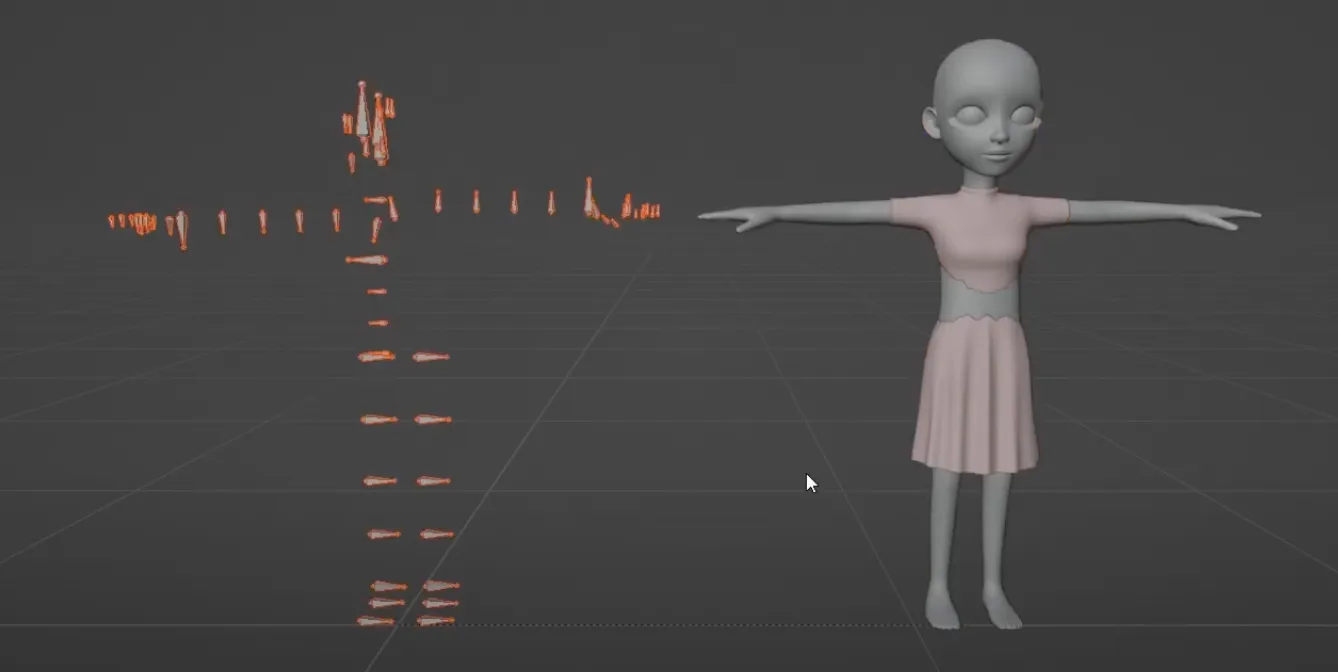
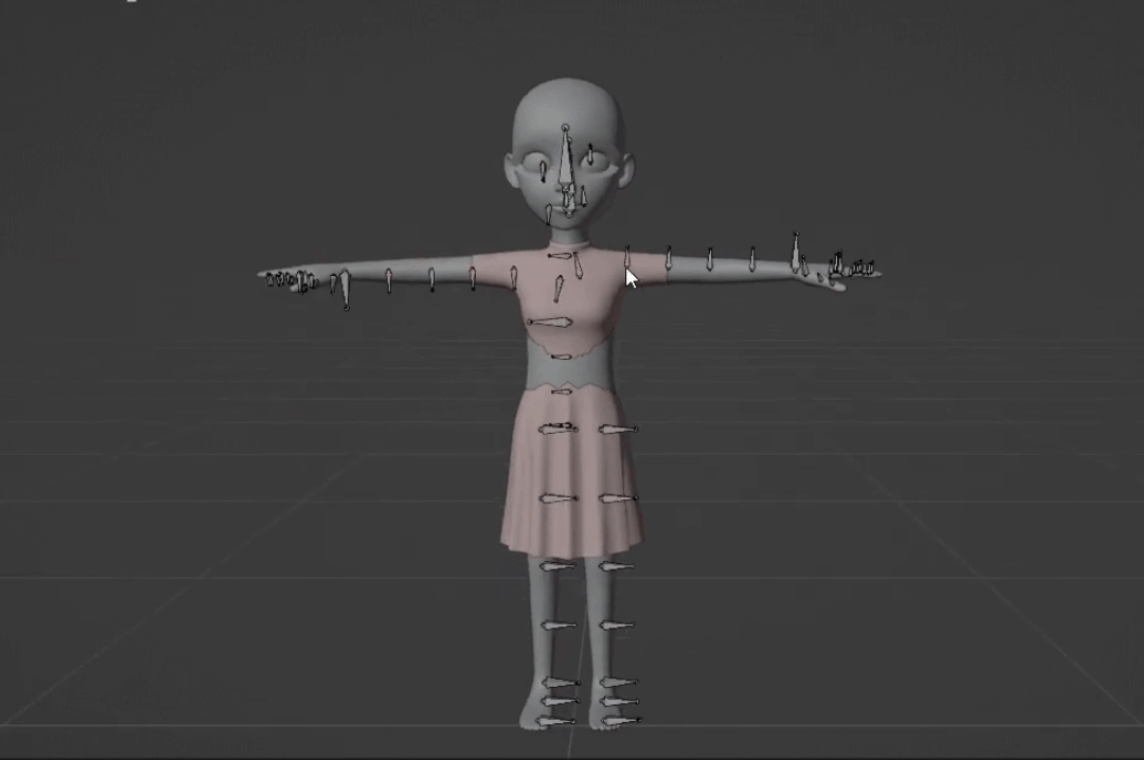
Pour faire suivre le mouvement du squelette au maillage, vous pouvez définir une valeur d'influence pour déterminer dans quelle mesure chaque sommet suivra l'os correspondant. Cette valeur d'influence est appelée le Poids.
La structure squelettique de l'Avatar ZEPETO est composée d'os d'échelle et d'os de base. Les os d'échelle sont liés à la déformation de la forme du corps, tandis que les os de base déforment les poses et les mouvements.
Nous allons attacher des maillages d'objets aux os d'échelle pour déplacer les objets en fonction des changements de mouvement tout en maintenant la forme du corps de l'avatar.
L'édition des poids se fera en Mode Peinture de Poids. Lorsque vous sélectionnez un masque et passez en mode peinture de poids, le maillage du masque changera de couleur.
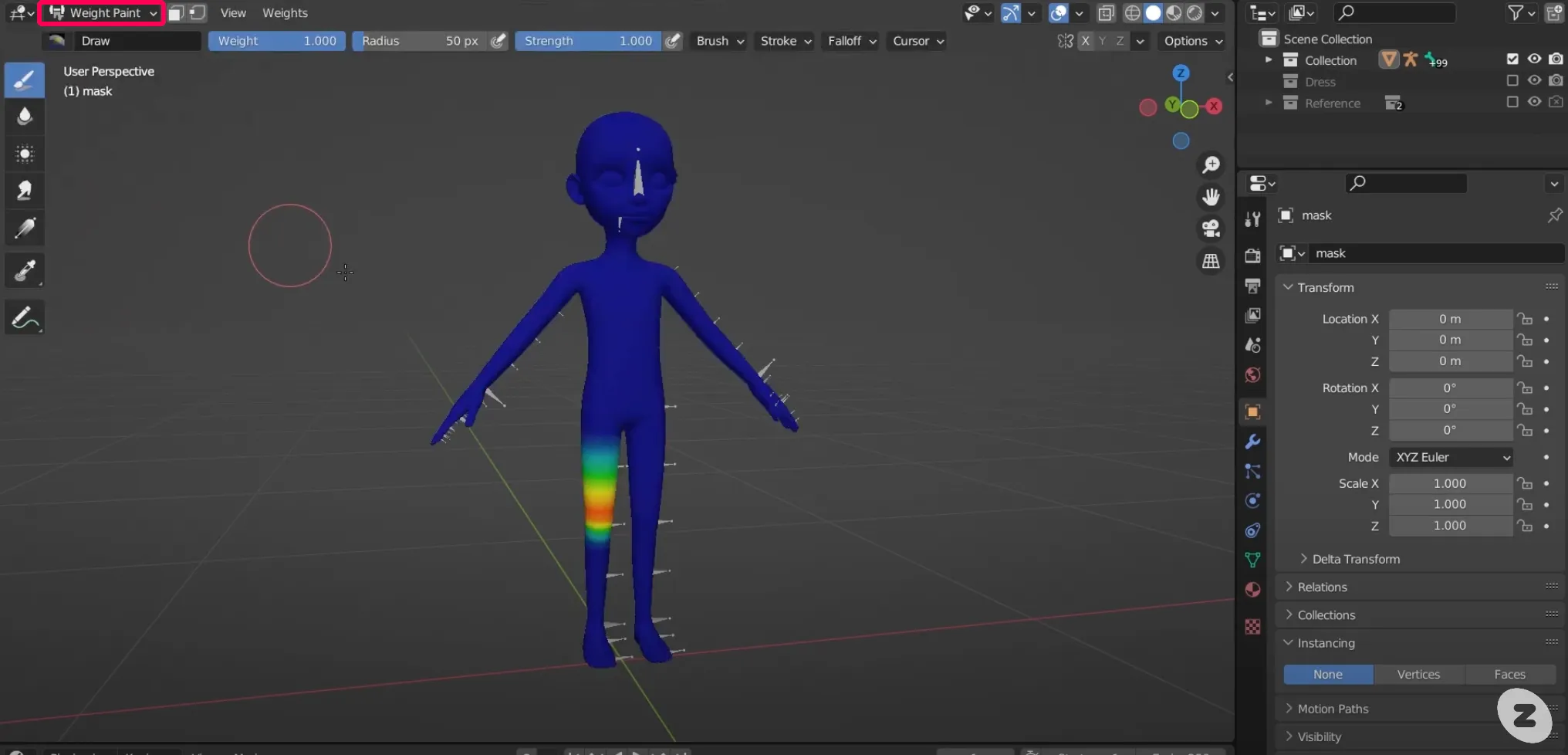
Dans la fenêtre Propriétés, appuyer sur l'icône du groupe de sommets fera apparaître une liste qui vous montrera quelles parties du masque sont affectées par quel cadrage.
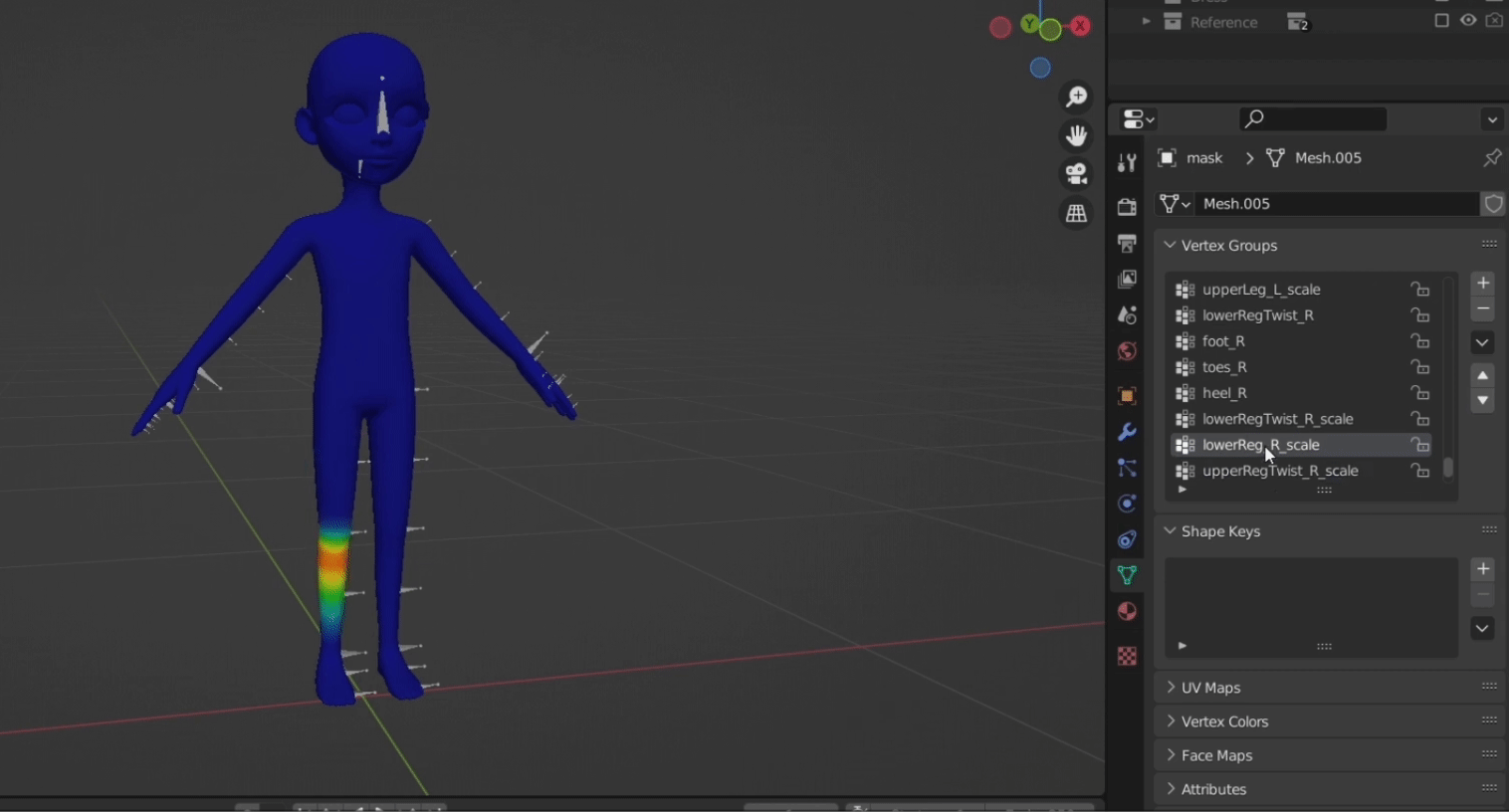
Dans Blender, les valeurs de poids sont représentées par des couleurs.
- Bleu: 0, Rouge: 1, Vert: 0.5
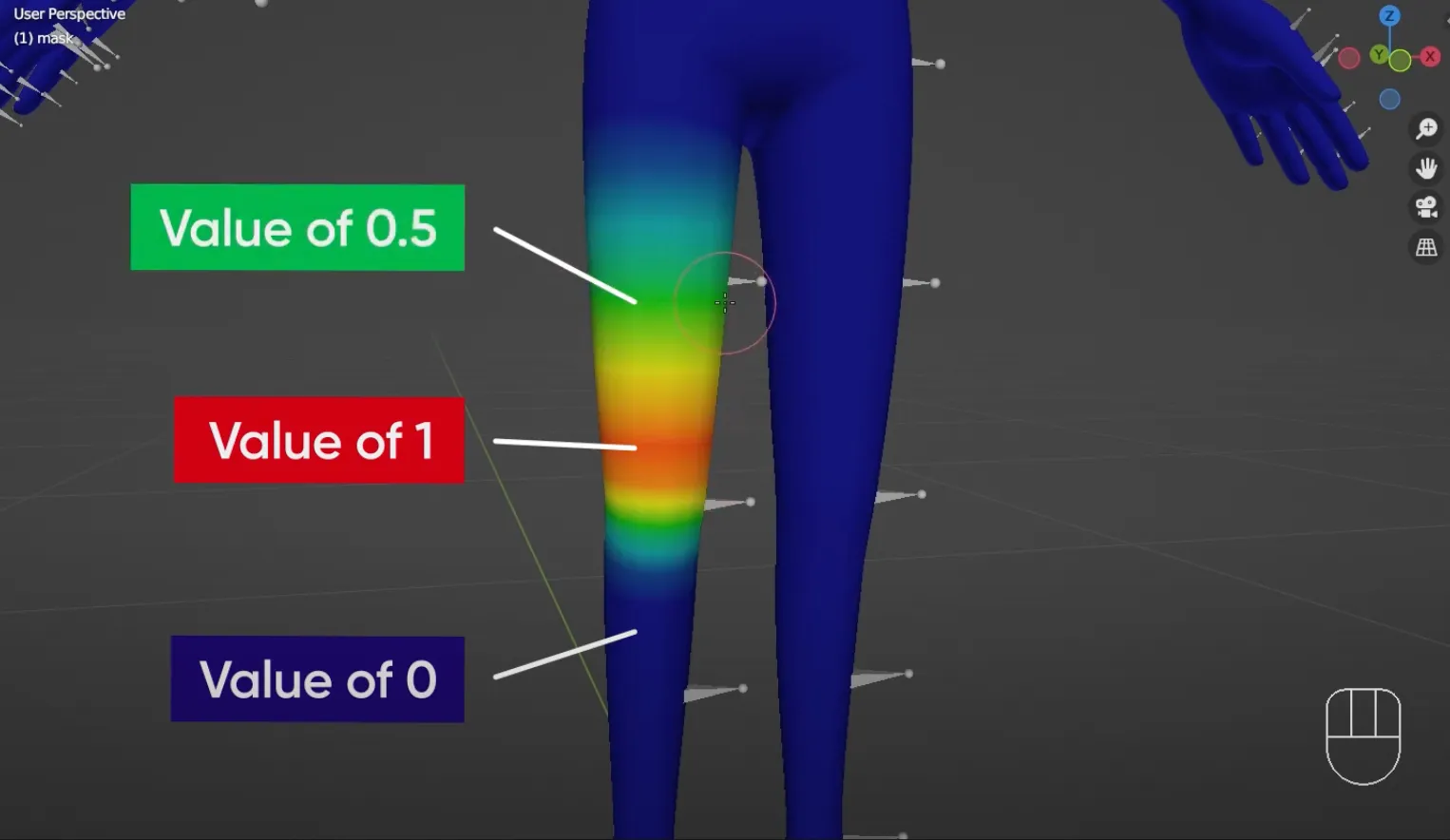
Vous pouvez utiliser les outils en mode Peinture de Poids pour ajuster les valeurs de poids.
- 1 - Outil Pinceau de Dessin : Utilisez pour définir la valeur de poids directement avec le pinceau et ajouter ou supprimer des poids à un groupe de sommets.
- 2 - Outil Pinceau de Flou : Utilisez pour flouter ou lisser les groupes de sommets et les poids entre les groupes de sommets.
- 3 - Outil Pinceau de Barbouillage : Utilisez pour lisser les poids. Vous pouvez également pousser ou déplacer les effets des poids autour du maillage.
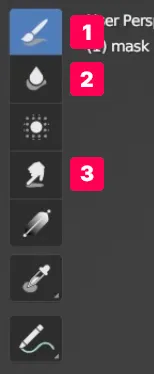
- Avant de plonger dans les détails du travail avec les poids, nous devons configurer nos objets et notre armature. Tout d'abord, passez en mode objet.
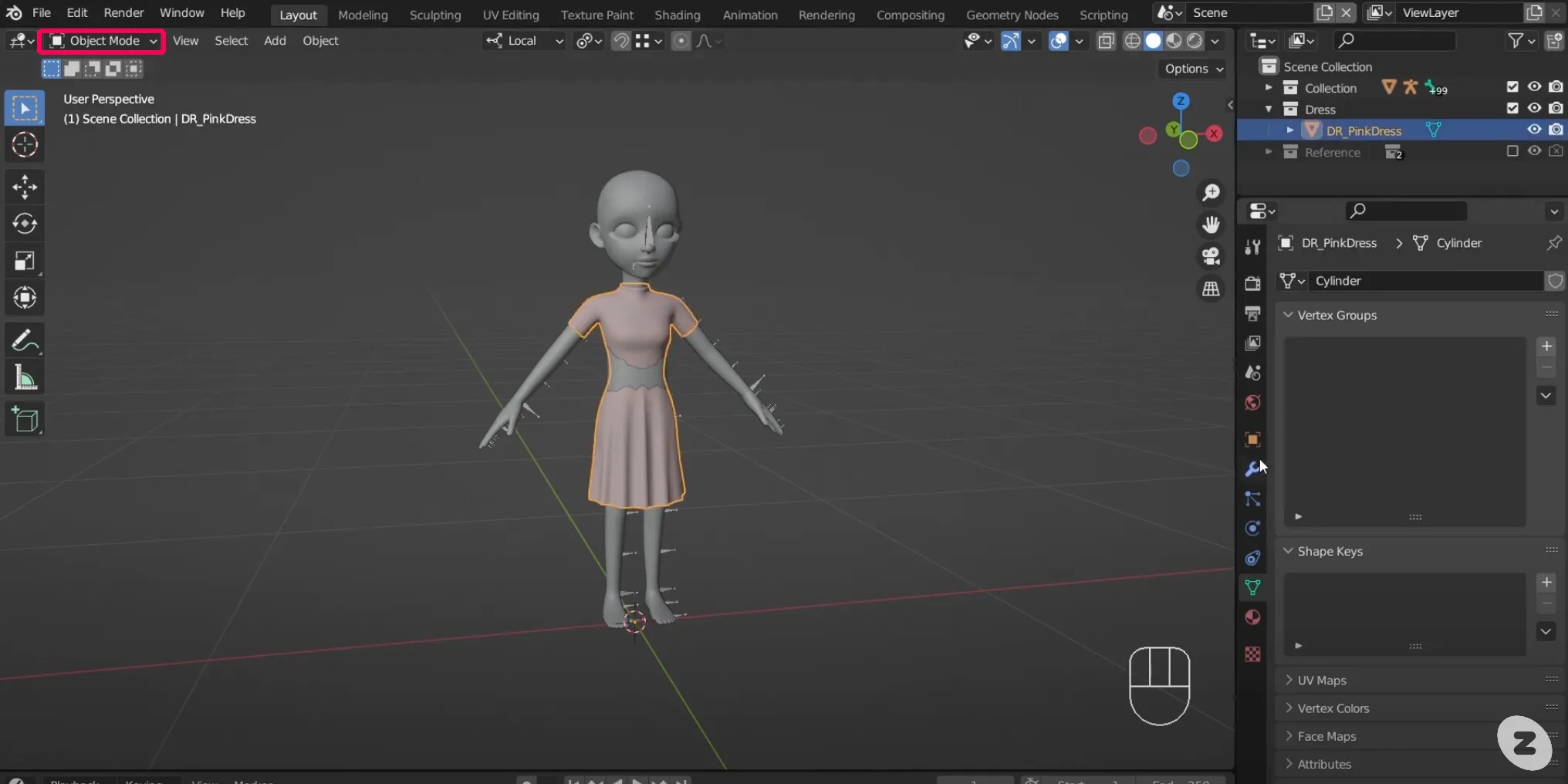
2. Assurez-vous qu'il n'y a pas de modificateurs de miroir actifs ou de modificateurs de déformation sur l'élément.
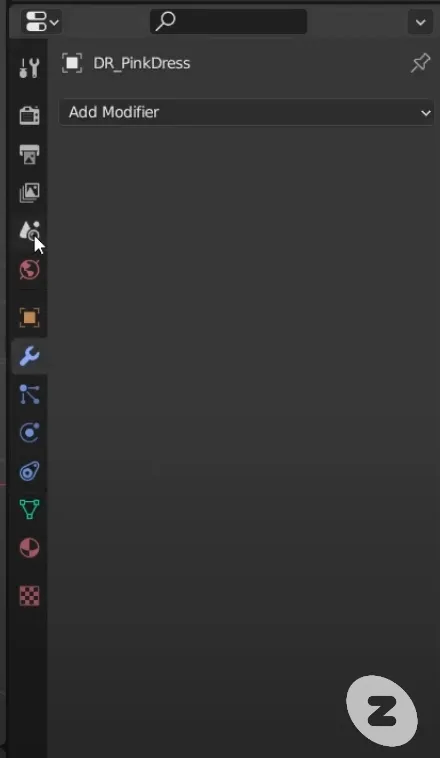
❗️ Attention Le rigging est une tâche chronophage, et il fait également une grande différence pour le maillage de l'objet. Il est bon de vérifier soigneusement pour ne pas faire la même chose deux fois.
3. Le système de rigging de Blender est conçu pour se lier à la pose par défaut de l'avatar. Si l'objet est modélisé en pose A, le cadre que nous riggons doit être dans la même pose. Si vous avez modélisé votre objet en pose T, vous pouvez sauter cette étape.
❗️ Attention Si l'objet a été modélisé dans une pose autre que la pose T, vous devrez transformer la modélisation de l'objet pour l'adapter à la pose T.
4. Il est recommandé de dupliquer le rig creatorBaseSet pour conserver le rig original avant de travailler avec. En mode Objet, sélectionnez l'armature et les objets masqués du creatorBaseSet et dupliquez-les en appuyant sur la touche de raccourci Shift+D ou en sélectionnant Objet > Dupliquer les objets dans la vue.
5. Créez une nouvelle collection pour contenir les objets et armatures copiés.

6. Renommez la collection créée à l'étape 5 avec un nom incluant Apose pour la rendre plus gérable.

7. La pose avec laquelle nous travaillons maintenant est la pose en A. Dans la pose en A, l'omoplate est tournée de -7,5 degrés sur l'axe z et l'os du bras supérieur est tourné de -40 degrés sur l'axe z.
8. Masquez tous les objets et armatures existants, sélectionnez la collection nouvellement créée et passez en mode pose.
Pour que le poids du masque suive l'armature dans la nouvelle pose, appliquez à nouveau l'armature modifiée à l'objet masque.
- Passez en mode Objet, puis sélectionnez l'objet Masque, puis appuyez sur Modificateur dans le panneau Propriétés.
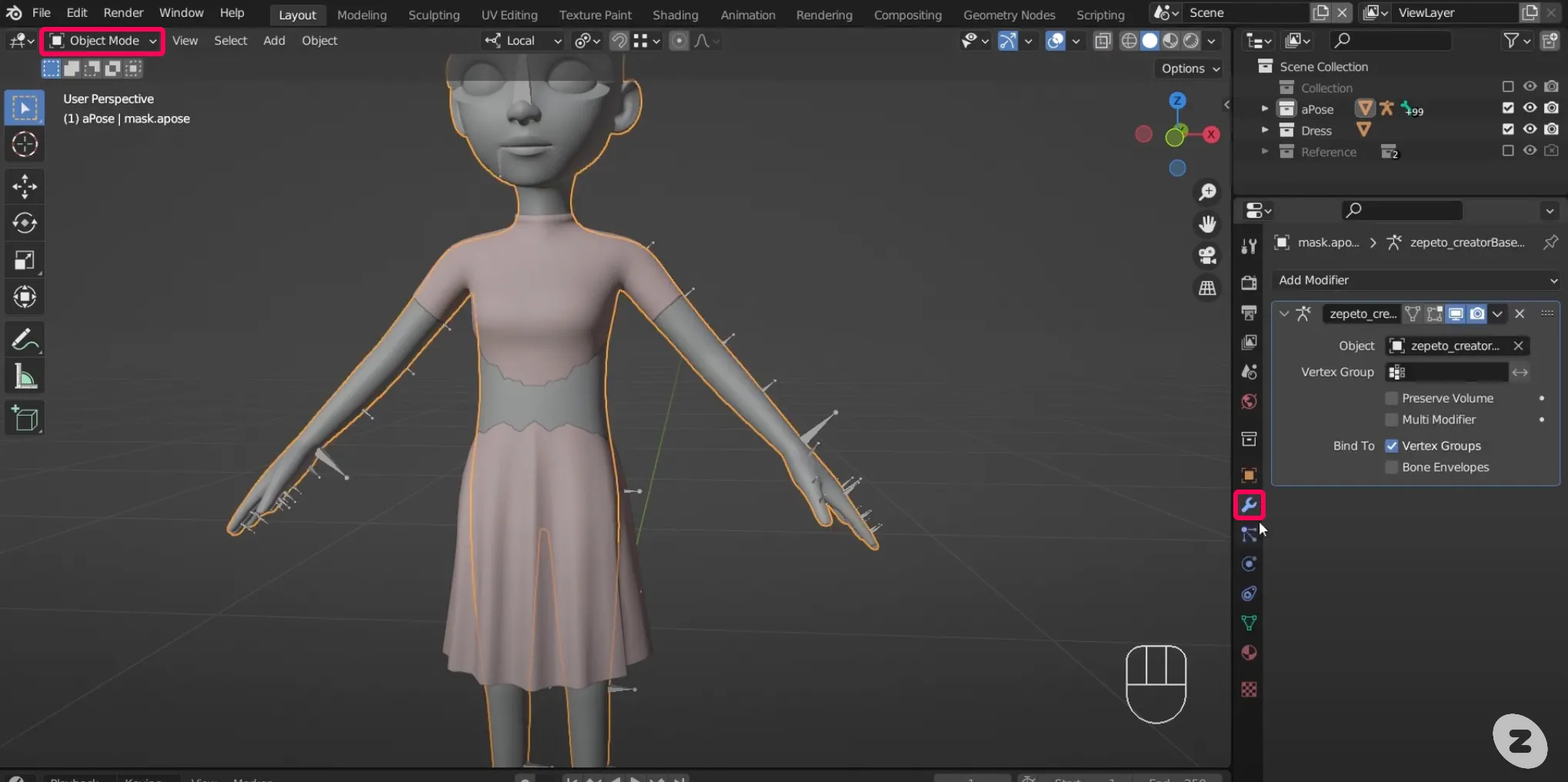
2. Sélectionnez Appliquer dans le menu déroulant. Le maillage est maintenant appliqué à la pose.
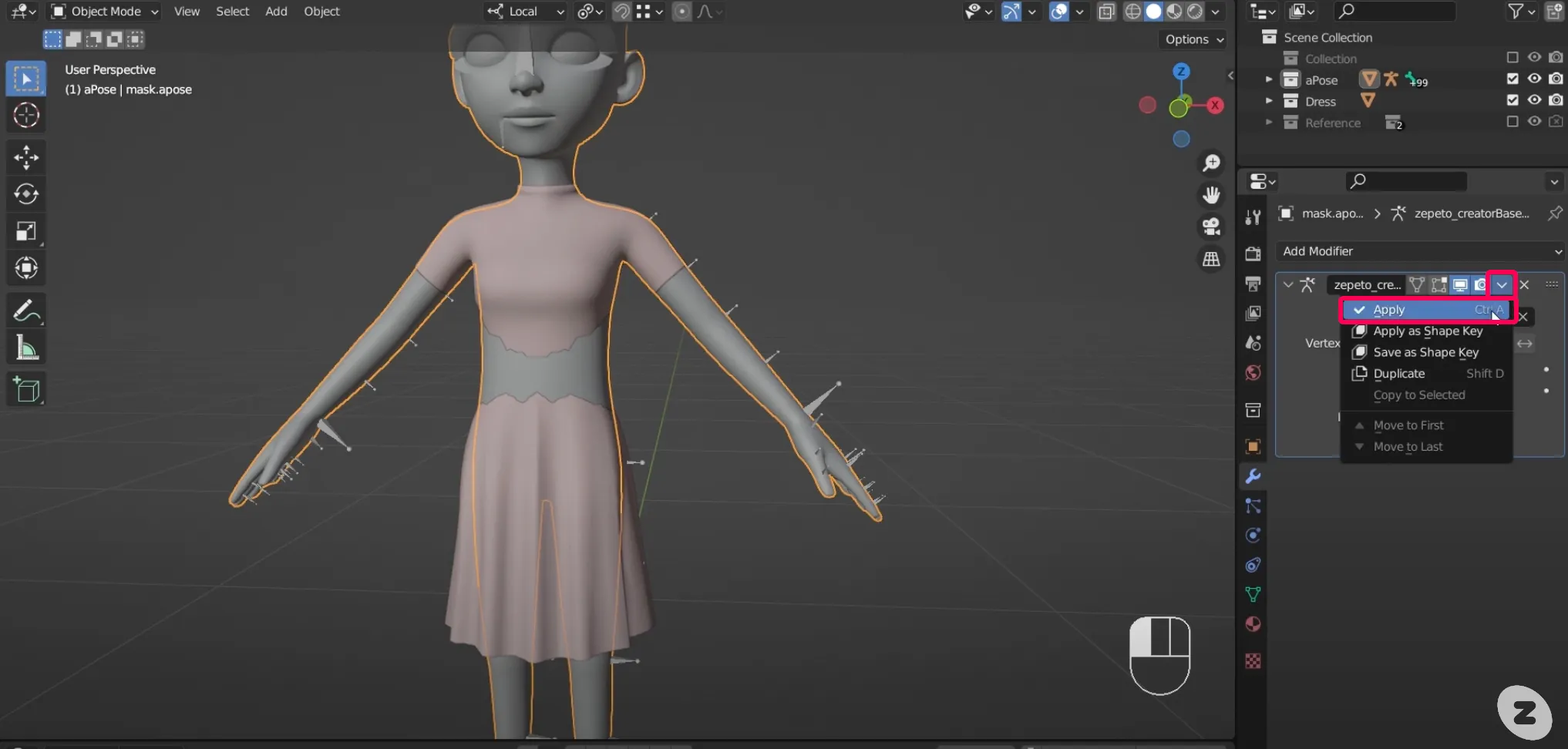
3. Pour appliquer la pose de repos à la pose en A, sélectionnez l'armature de la pose en A et entrez en mode Pose.
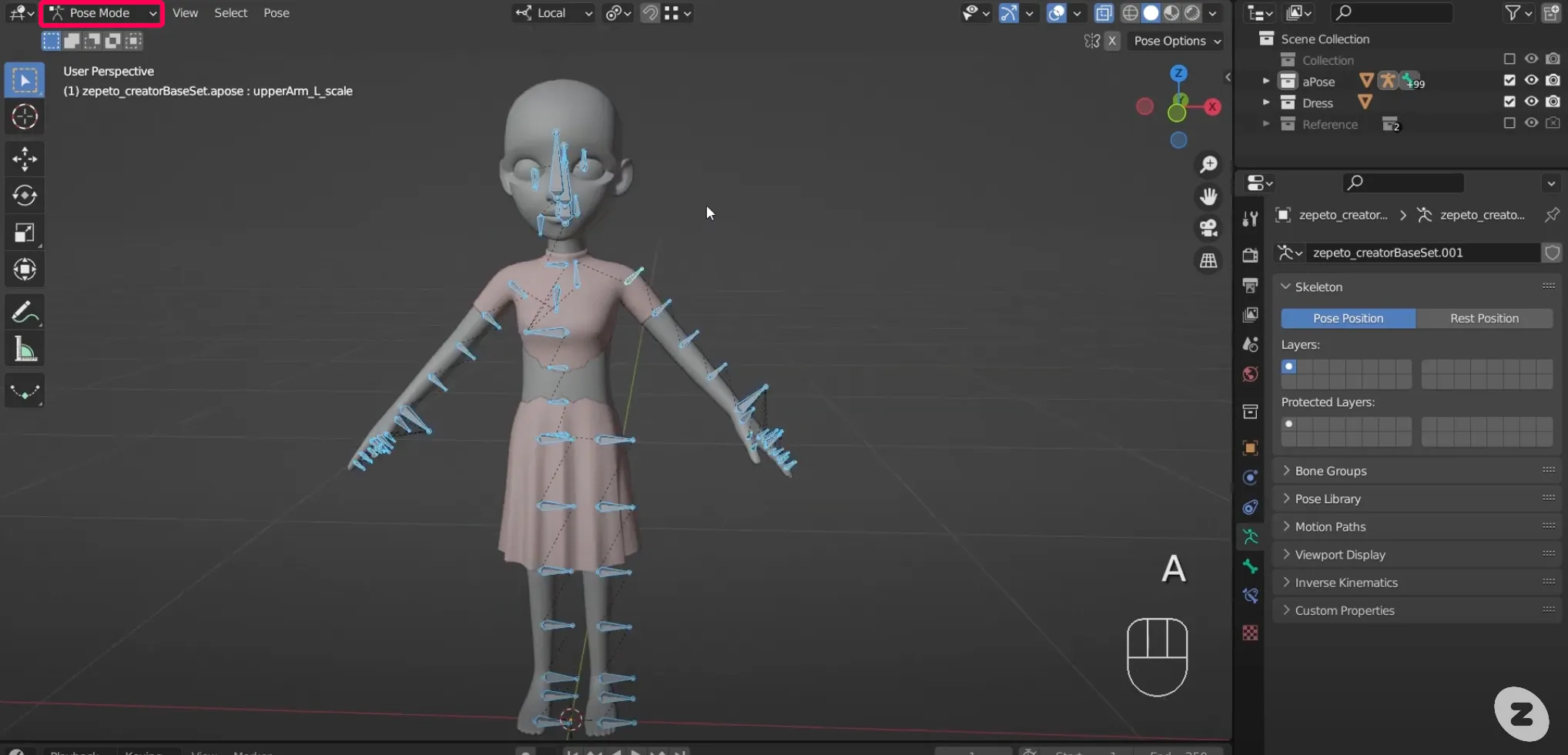
4. Sélectionnez tous les squelettes et cliquez sur Pose > Appliquer > Appliquer la pose comme pose de repos.
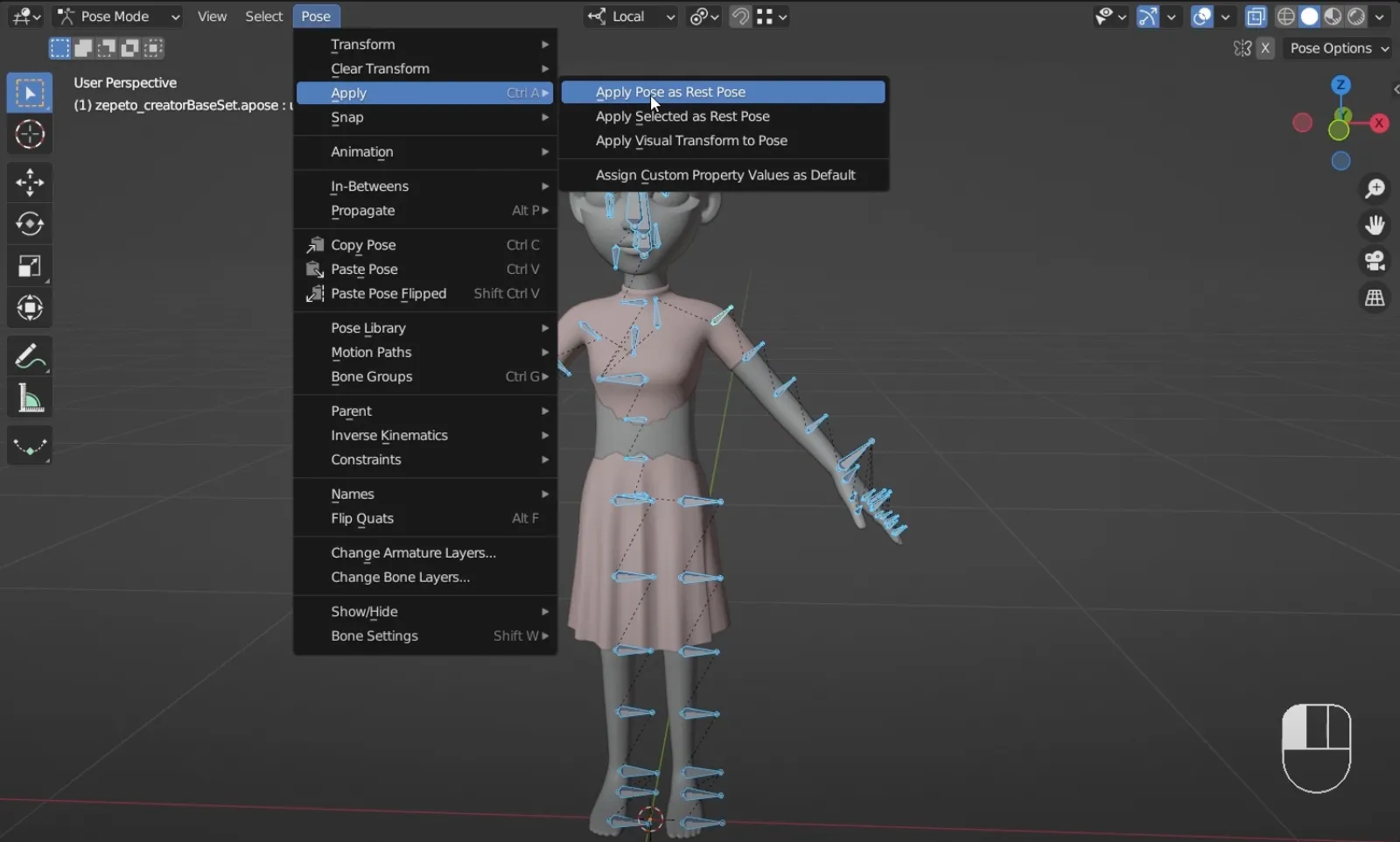
5. La pose de repos de l'armature est maintenant définie sur la position de pose de l'objet. Vous pouvez maintenant lier votre objet à l'armature plus efficacement.
Une fois que vous avez configuré la pose par défaut appropriée, vous pouvez lier des éléments à l'armature.
- Sélectionnez l'élément, puis sélectionnez l'armature. Ensuite, appuyez sur Objet > Parent > Avec groupes vides.
- Cela fera de l'Object Mesh le parent de l'armature CreatorBaseSet, et le modificateur d'armature sera placé sous l'Object Mesh, créant un groupe de sommets auquel vous pouvez lier les poids à l'Object Mesh.
- Un groupe de sommets est un bloc de données de maillage qui stocke des données à ses sommets.
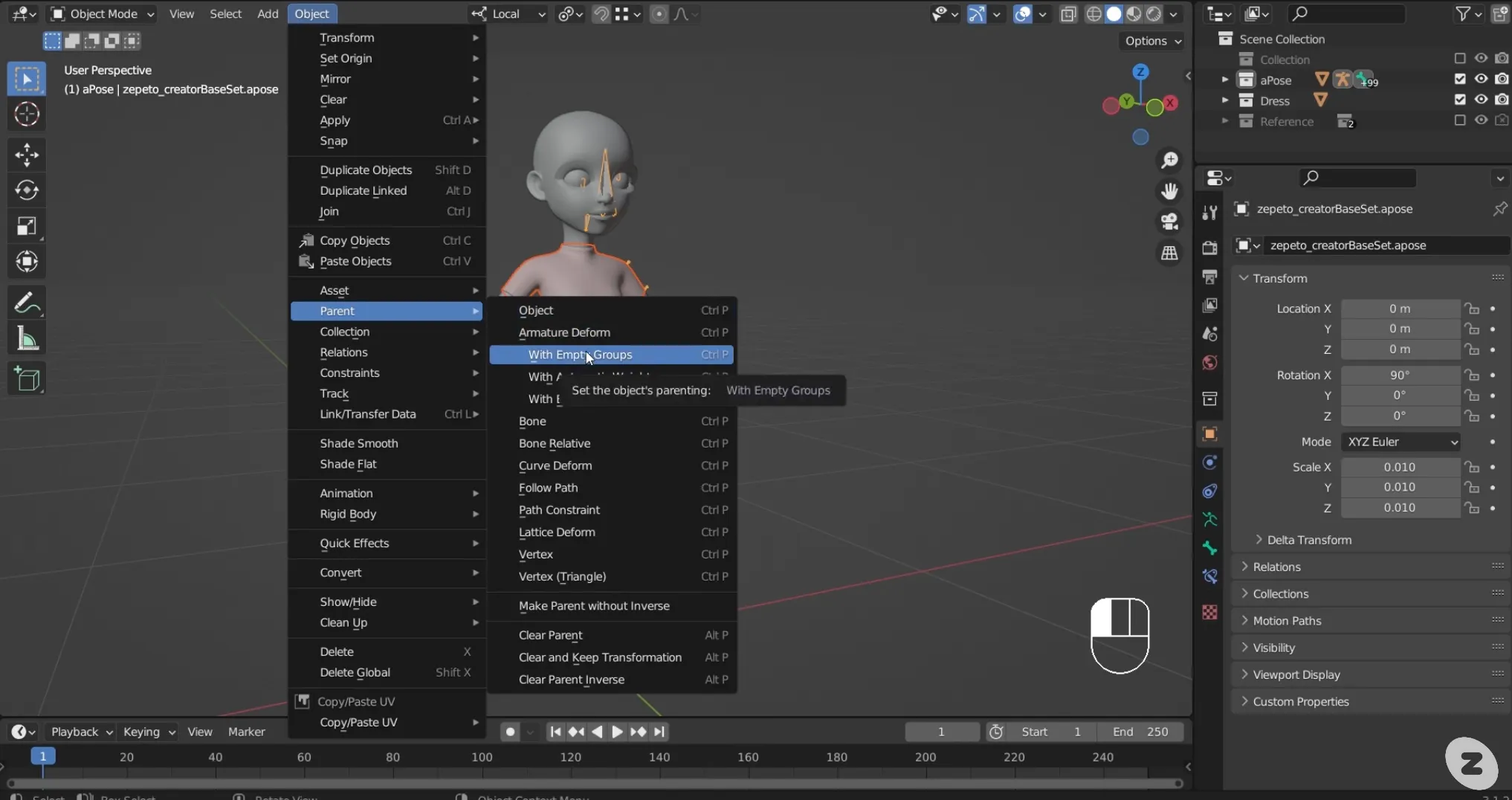
- Vous pouvez voir les groupes de sommets pour un objet en le sélectionnant et en accédant aux propriétés des données de l'objet. Vous pouvez utiliser les groupes de sommets dans une variété de situations, y compris l'application sélective de certains modificateurs. Les groupes de sommets sont également utilisés pour attribuer des poids à chaque os.
- Si vous regardez le groupe de sommets, vous remarquerez que le groupe de sommets correspond au nom de chaque os.
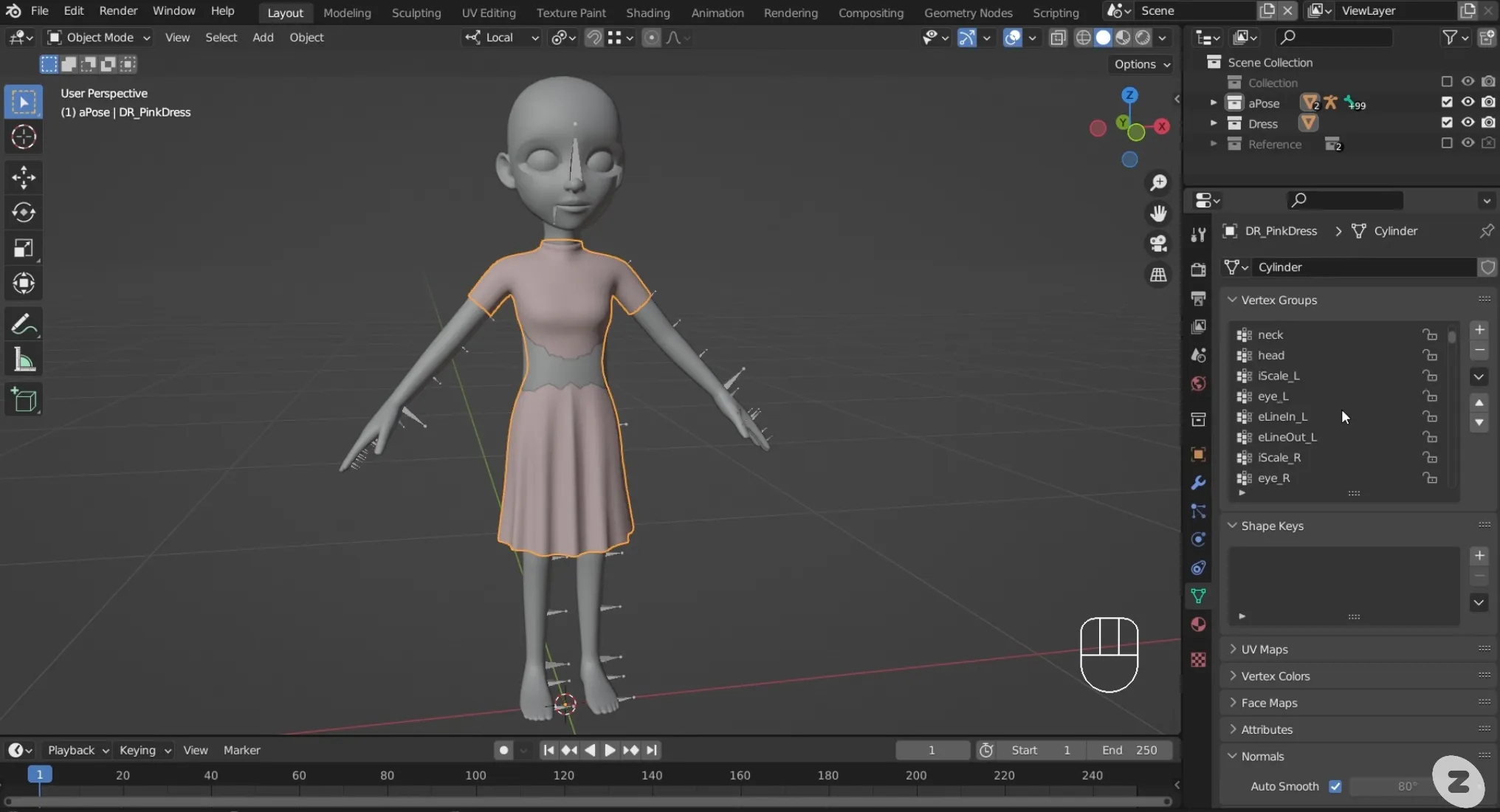
Dans l'étape précédente, lors de la configuration de la relation Parent-Enfant, nous avons utilisé l'option Poids Vide. Ce faisant, un groupe de sommets a été créé pour tous les éléments qui n'avaient pas de poids assignés.
Cependant, lorsque nous déplaçons l'armature, les éléments ne suivent pas le mouvement. Pour résoudre ce problème, nous devons assigner des poids directement aux parties de chaque os. Normalement, pour ce faire, vous devriez définir les poids à partir de zéro, mais l'objet masque que nous utilisons contient un modèle qui a déjà les poids appliqués. Ce modèle est le même poids qui a été appliqué à l'avatar par défaut de ZEPETO.
Donc, tout ce que nous avons à faire est de copier et coller ce modèle de poids dans notre élément.
- Sélectionnez le masque en mode Objet, appuyez sur Shift, puis sélectionnez l'objet Élément. Cela rendra l'objet Élément actif et le mettra en surbrillance avec une couleur plus claire.
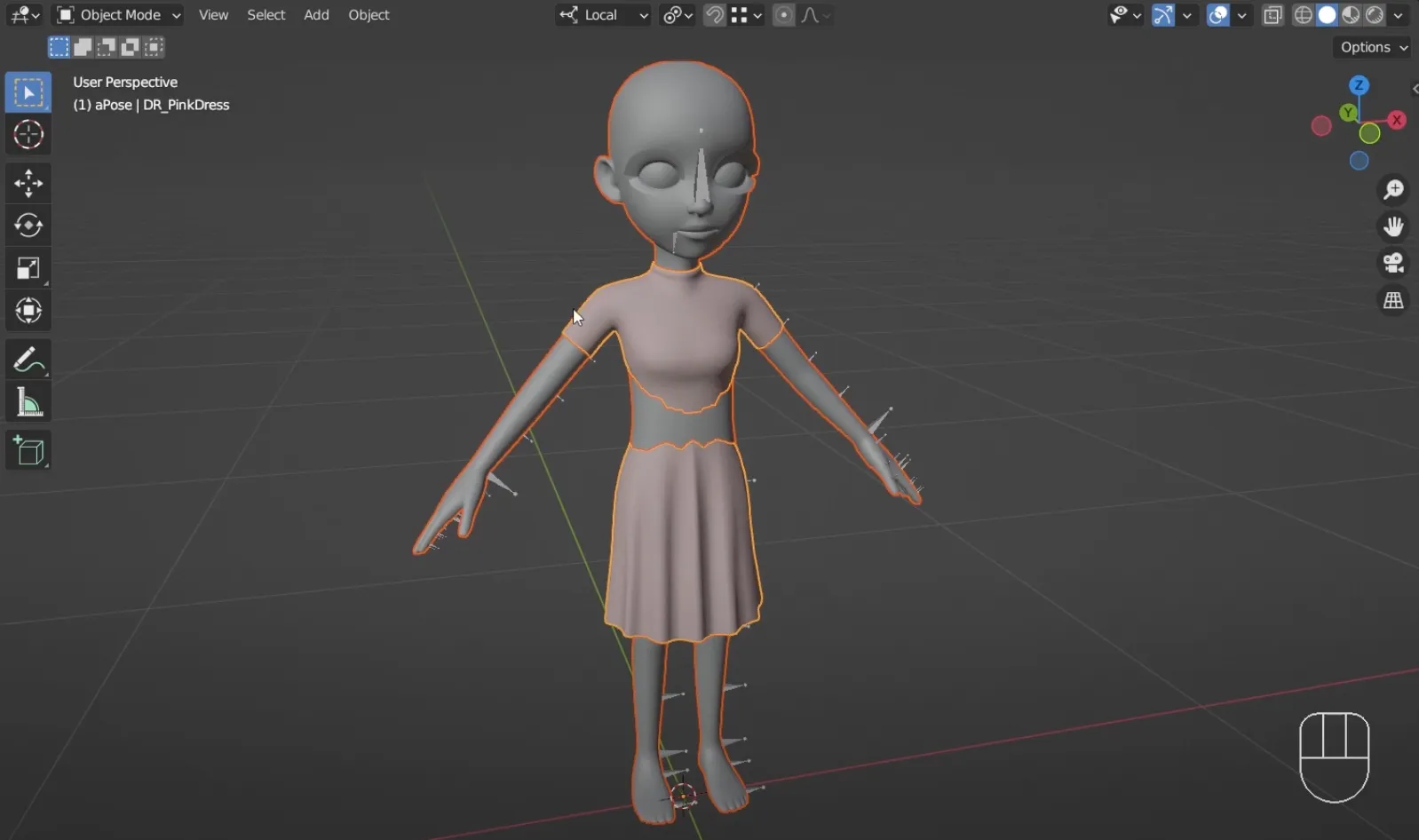
2. Tout en étant encore dans cet état, passez en mode Peinture de Poids et sélectionnez Poids > Transférer les Poids.
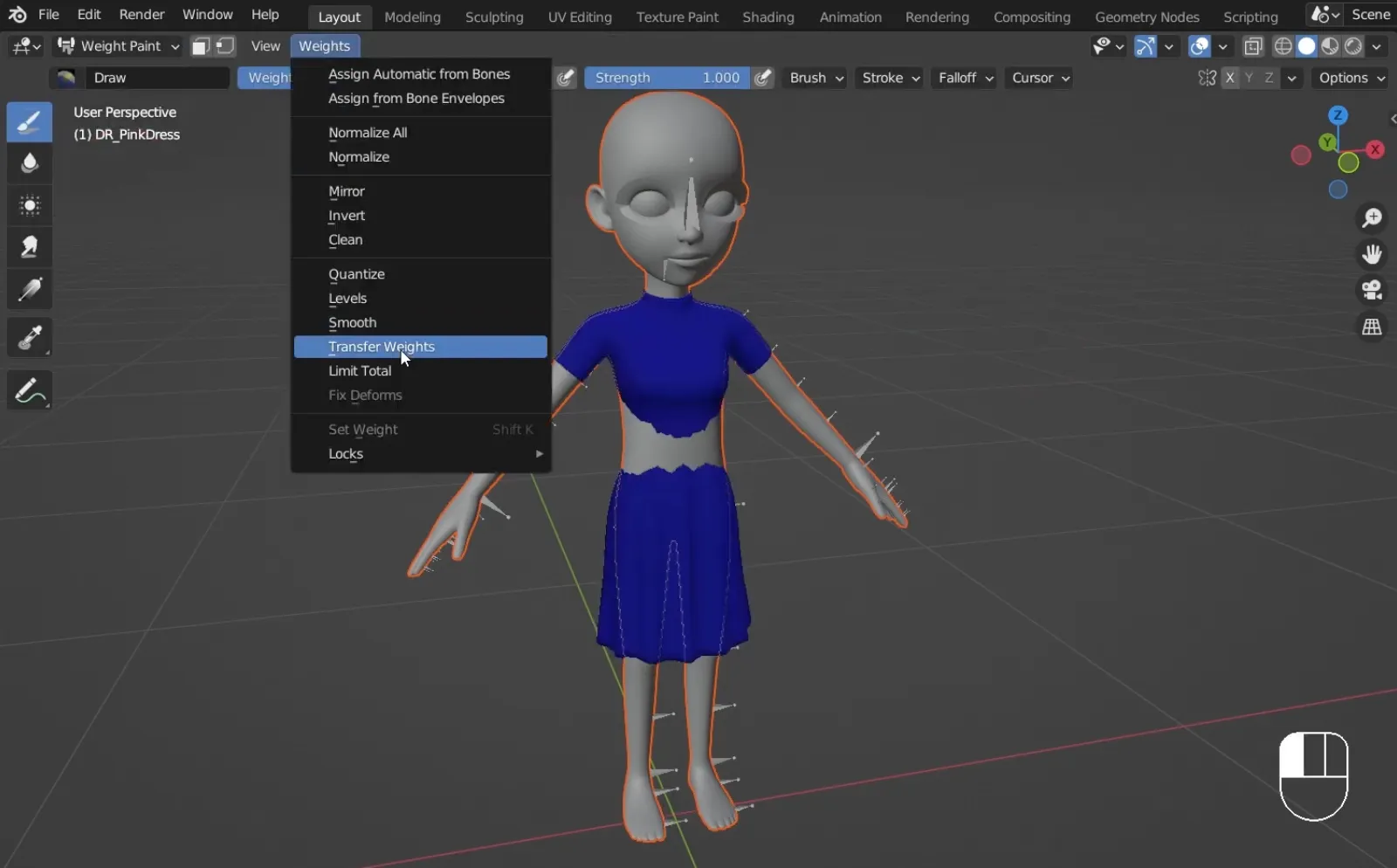
3. Dans le menu Options en bas de la fenêtre, changez la Sélection de la Couche Source en Par Nom. Juste en dessous, sous Correspondance des Couches de Destination, changez-le en Toutes les Couches.
- Après avoir sélectionné ces options, la couleur de l'objet devrait changer, indiquant que le transfert de poids s'est bien déroulé.
- Dans le menu Options, sous Mappage des Sommets, vous pouvez rendre le mappage des sommets un peu plus fluide. Jouez avec ces options pour voir laquelle fonctionne le mieux pour votre objet.
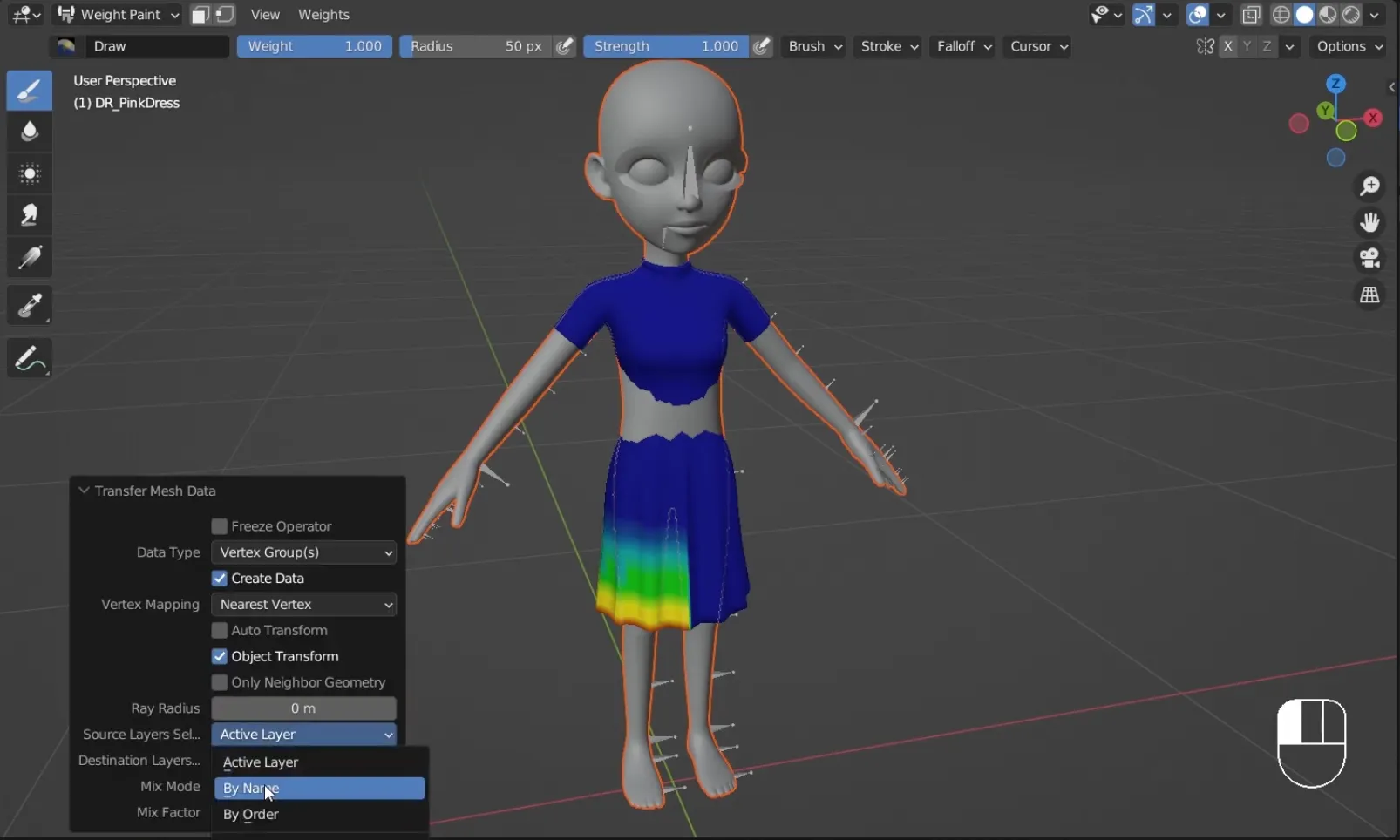
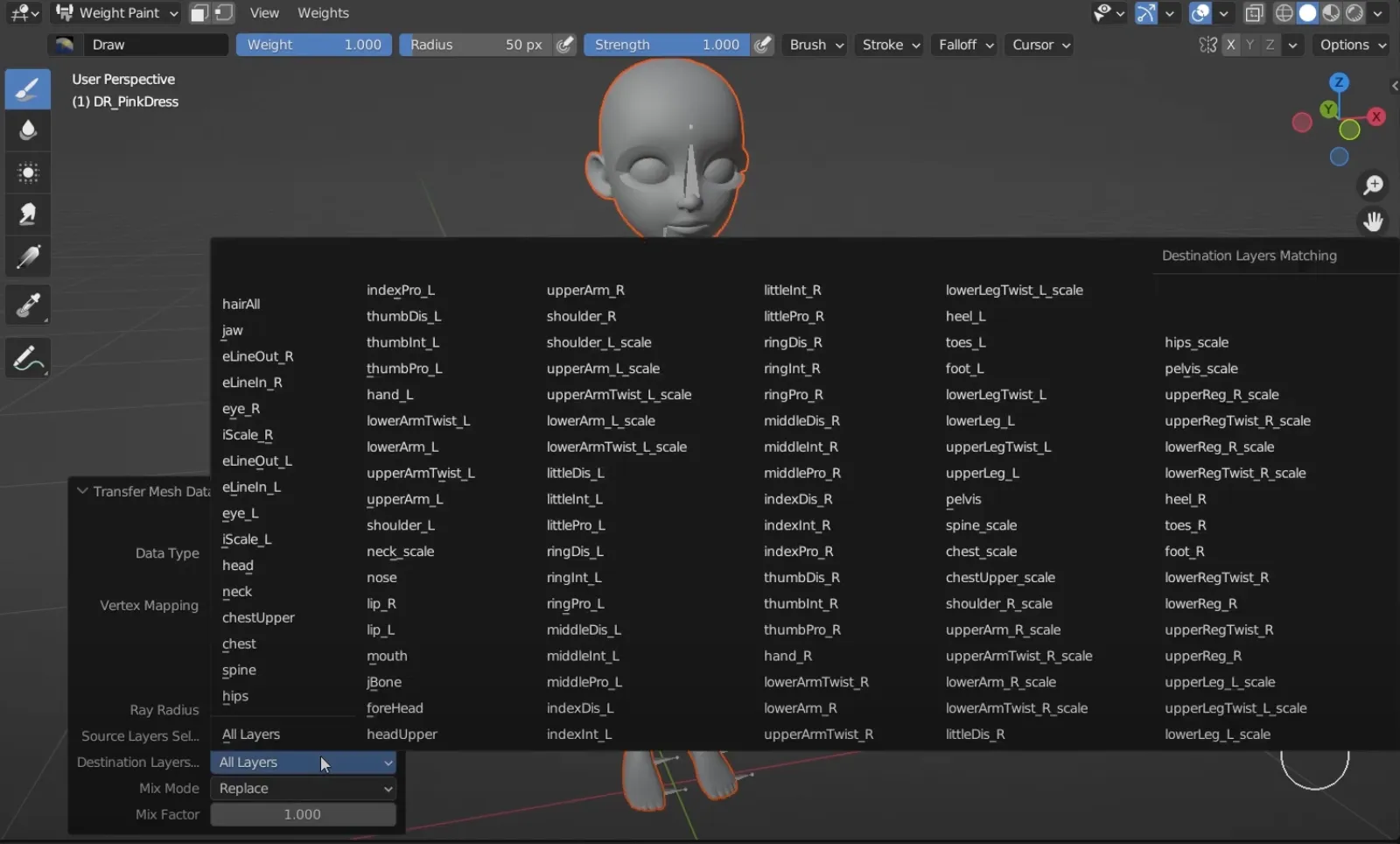
4. Les poids du masque ont maintenant été copiés sur l'objet. À l'étape suivante, vous devrez vérifier et modifier les poids appliqués à l'objet.
- Pour vérifier les poids, passez en mode Pose. Faites pivoter l'os de la poitrine au centre pour voir si l'objet suit correctement.

2. Si vous souhaitez modifier la façon dont l'objet suit, utilisez l'outil de peinture de poids pour éditer les valeurs de poids. Revenez en mode Peinture de Poids, et dans le groupe de sommets, trouvez le groupe de sommets portant le nom du squelette pivoté.

👍 Si aucun poids n'est défini pour ce groupe (il n'est pas coloré), alors le poids est défini pour l'échelle du même nom. ex) Si aucun poids n'est défini pour la colonne vertébrale, trouvez et sélectionnez le groupe spine_scale.
3. Une fois que vous avez vérifié combien le poids affecte cet os, vous pouvez éditer le poids avec l'outil de poids. Avant d'utiliser l'outil, assurez-vous de vérifier Auto Normalize dans le menu Options en haut à droite. Ce paramètre vous permet d'ajouter ou de soustraire automatiquement l'influence des groupes de sommets lors des opérations de peinture.
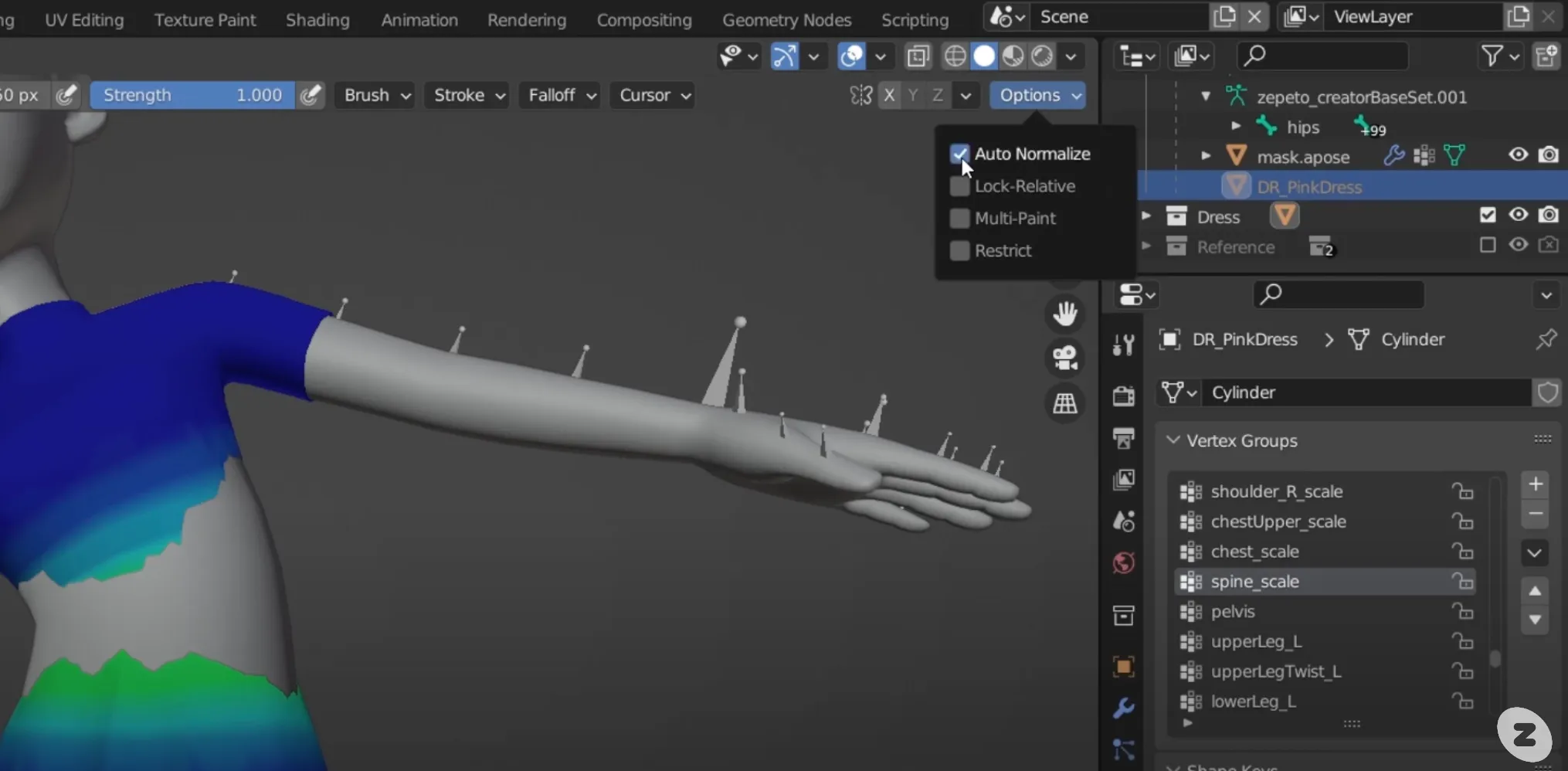
Lorsque vous sélectionnez l'outil de brosse de dessin, le poids du groupe de sommets sélectionné avec cette brosse affectera l'objet de l'élément. Vous pouvez modifier les conditions de la brosse en haut de l'outil de brosse. Régler la force à 0,2 et travailler avec devrait être adéquat.

- Pour supprimer l'effet sur chaque os, changez le mode de la brosse en sélectionnant Soustraire dans la section Brosse.
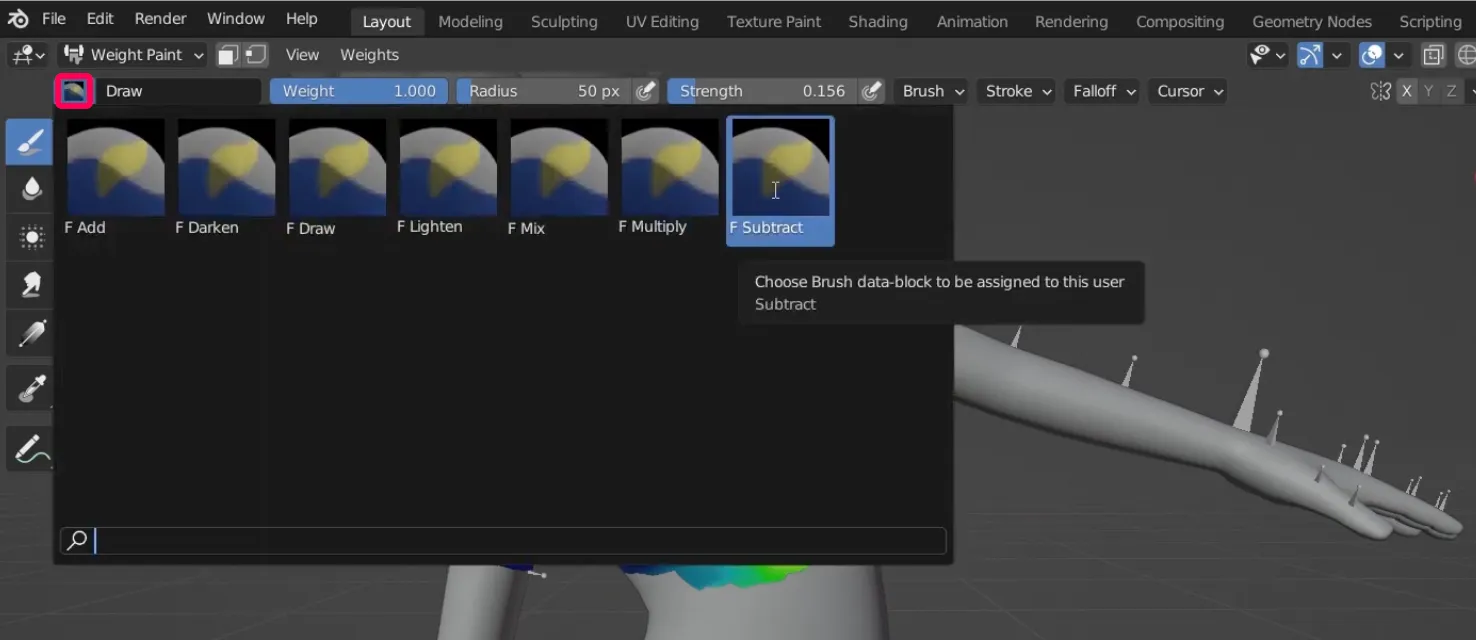
- Vous pouvez sélectionner un groupe de sommets sur les os voisins pour modifier leurs poids. Vous pouvez voir les groupes de sommets affecter l'objet de l'élément en appuyant sur le nom du groupe dans la liste des groupes de sommets.
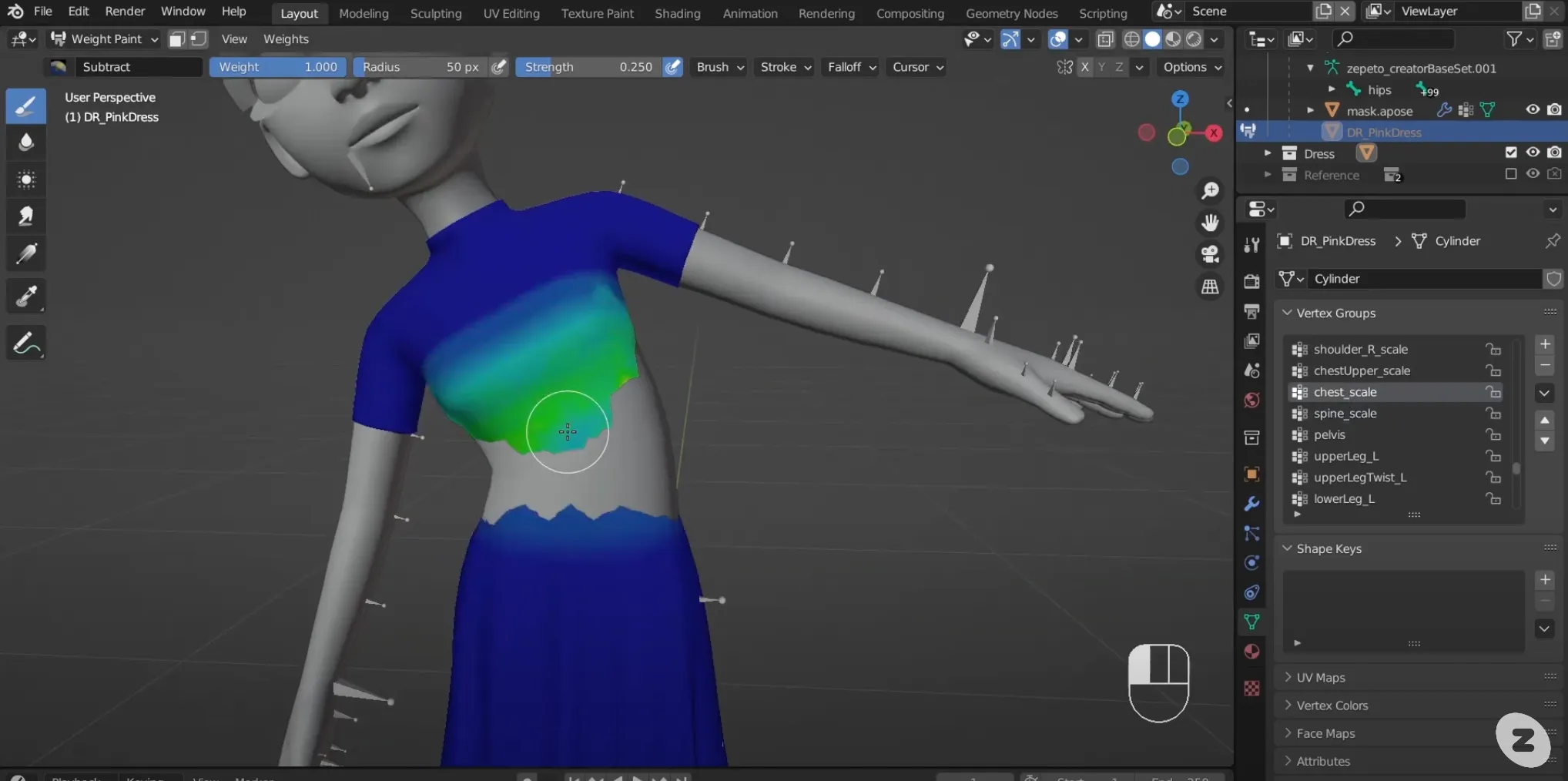
- L'outil de brosse floue est responsable du mélange du poids des sommets avec les poids des sommets voisins. Vous pouvez ajuster la force de la brosse pour l'utiliser comme vous le souhaitez. La brosse floue est particulièrement bonne à utiliser là où les éléments se plient.

- Le pinceau Smear mélange le poids au début du pinceau avec le poids à la fin. Le pinceau Smear a un effet de balayage avec le doigt, c'est donc un excellent moyen d'annuler une peinture accidentelle.

- Une fois que vous avez défini les poids des objets pour le squelette, sélectionnez le squelette et choisissez Pose > Effacer la transformation > Rotation pour repositionner le squelette. Ensuite, faites pivoter les os dans différentes parties du squelette pour voir comment les poids des objets sont définis pour chaque partie.
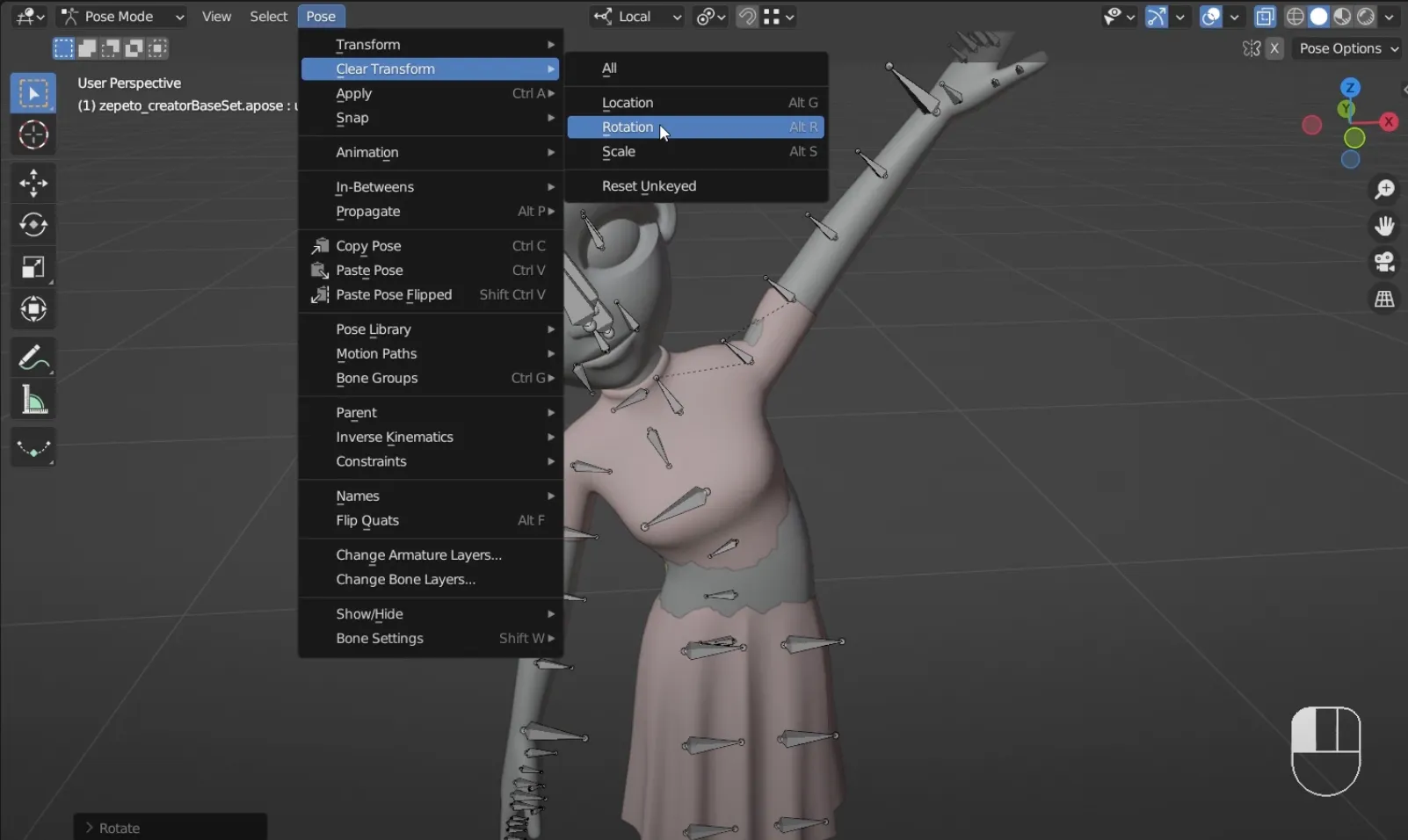
👍 En faisant pivoter le squelette vers des formes plus extrêmes, vous pouvez mieux comprendre comment l'objet change avec le mouvement du squelette.
❗️ Attention C'est une tâche très répétitive et chronophage, vous devrez donc être patient. Le montage de la jupe sur laquelle nous avons travaillé comme exemple dans ce guide a pris environ 2 heures.
- Faites attention aux zones où le masque se plie et traverse l'objet, cela signifie que les poids sont répartis trop doucement.
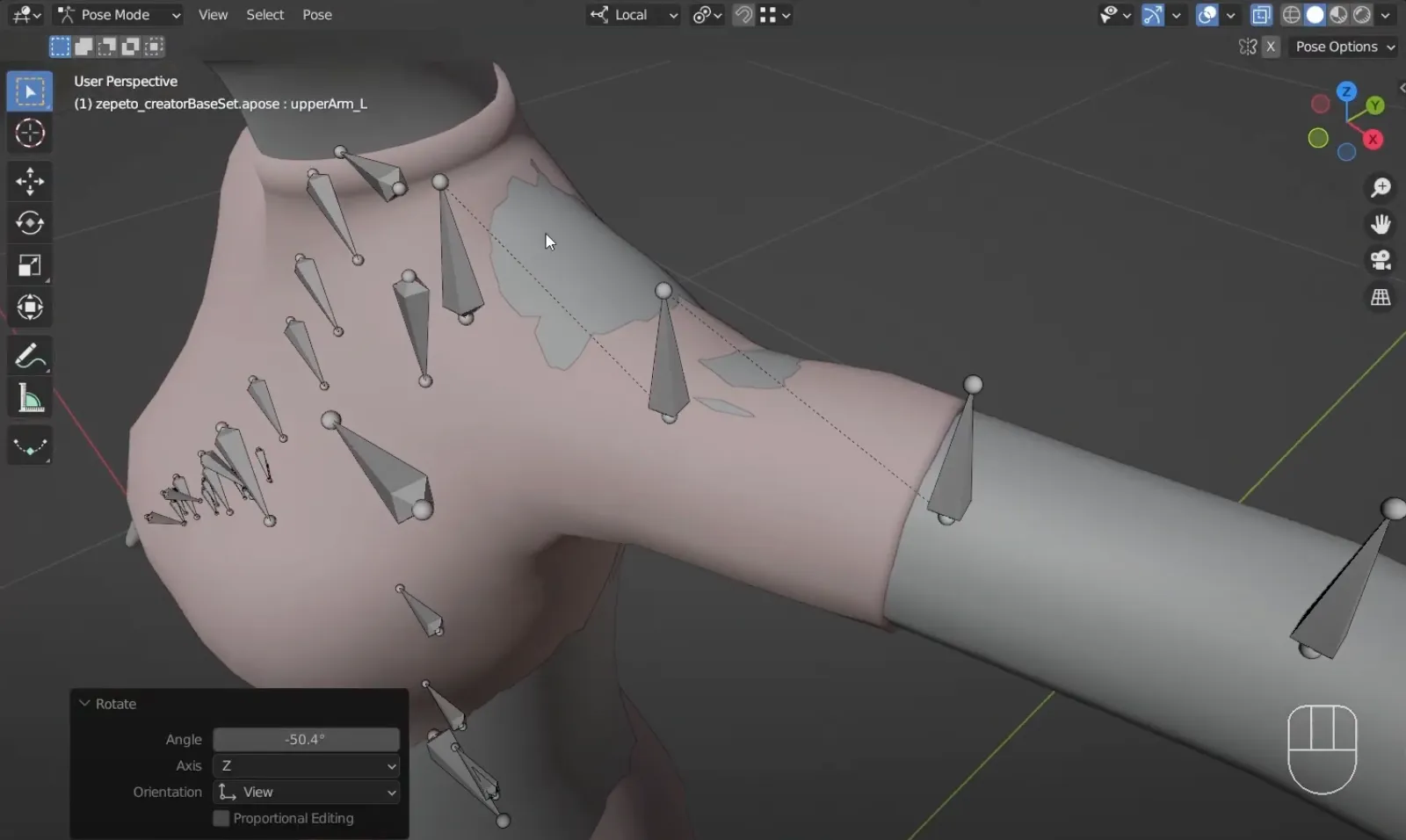
- Cela peut être corrigé en utilisant le pinceau de poids pour ajouter des poids à ces os.
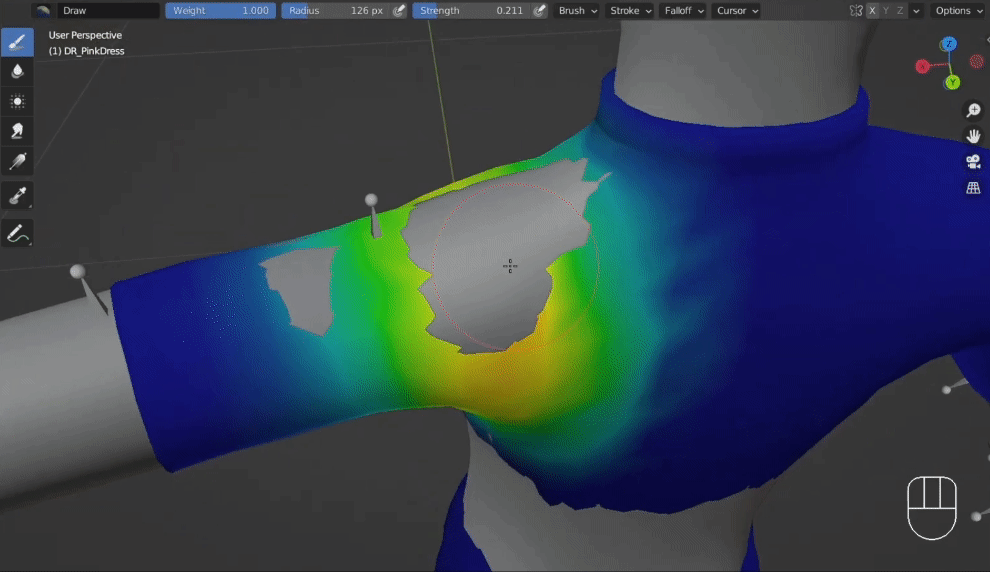
- Testez cela en faisant pivoter plusieurs os. Si ce processus est trop difficile, vous devriez envisager de changer le maillage de votre objet.
2. Si les plis de votre objet sont trop rugueux, vous devrez peut-être ajouter plus de boucles d'arêtes.
📘 Veuillez vous référer aux guides suivants. [Modeling Basics]
- Changer le nombre de polygones d'un objet modifiera ses UV, vous devrez donc peut-être retravailler vos textures.
Une fois que les poids sont tous organisés, il est temps de passer à la pose en T.
- L'omoplate est tournée de 7,5 degrés sur l'axe z (voir le cercle dans l'image)
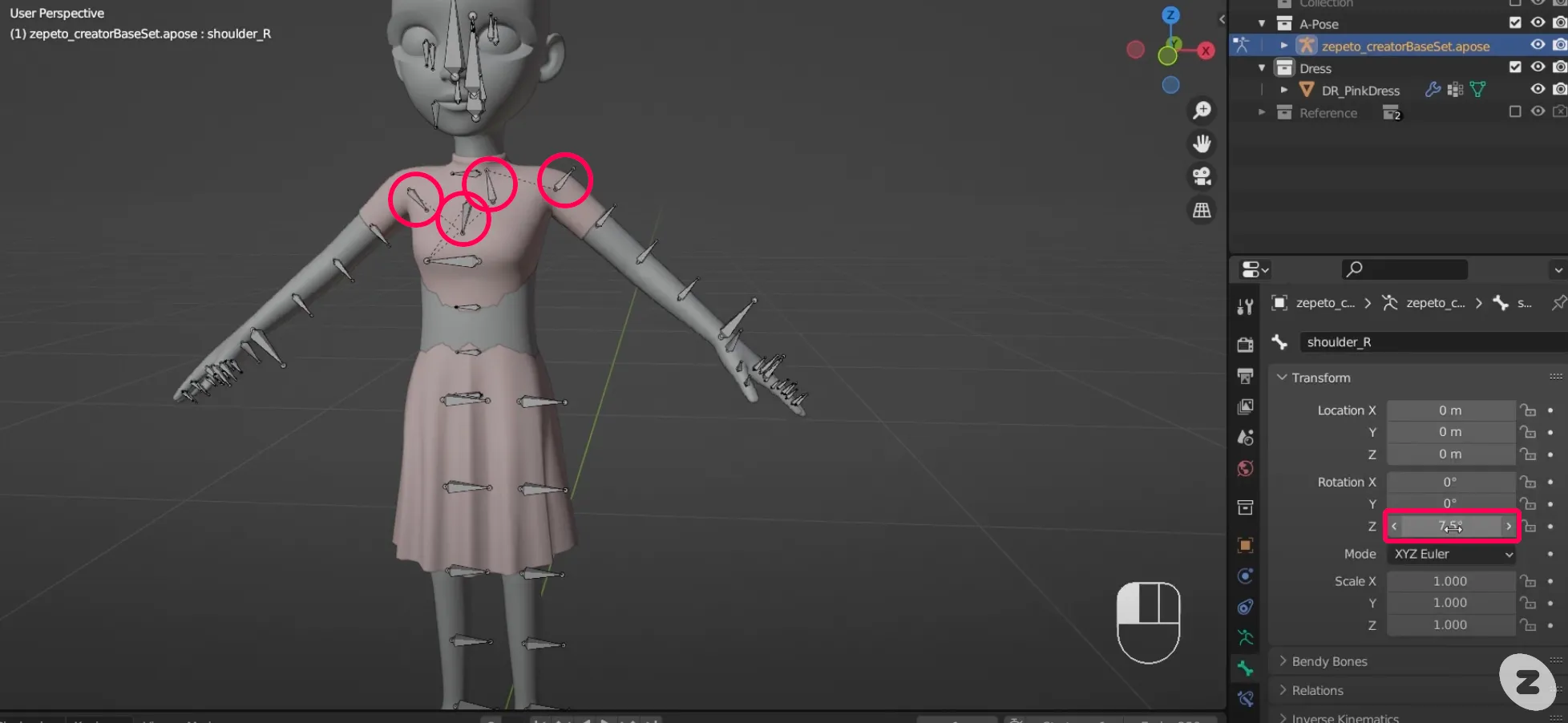
2. L'os du bras supérieur est tourné de 40 degrés sur l'axe z. (Voir le cercle dans l'image)
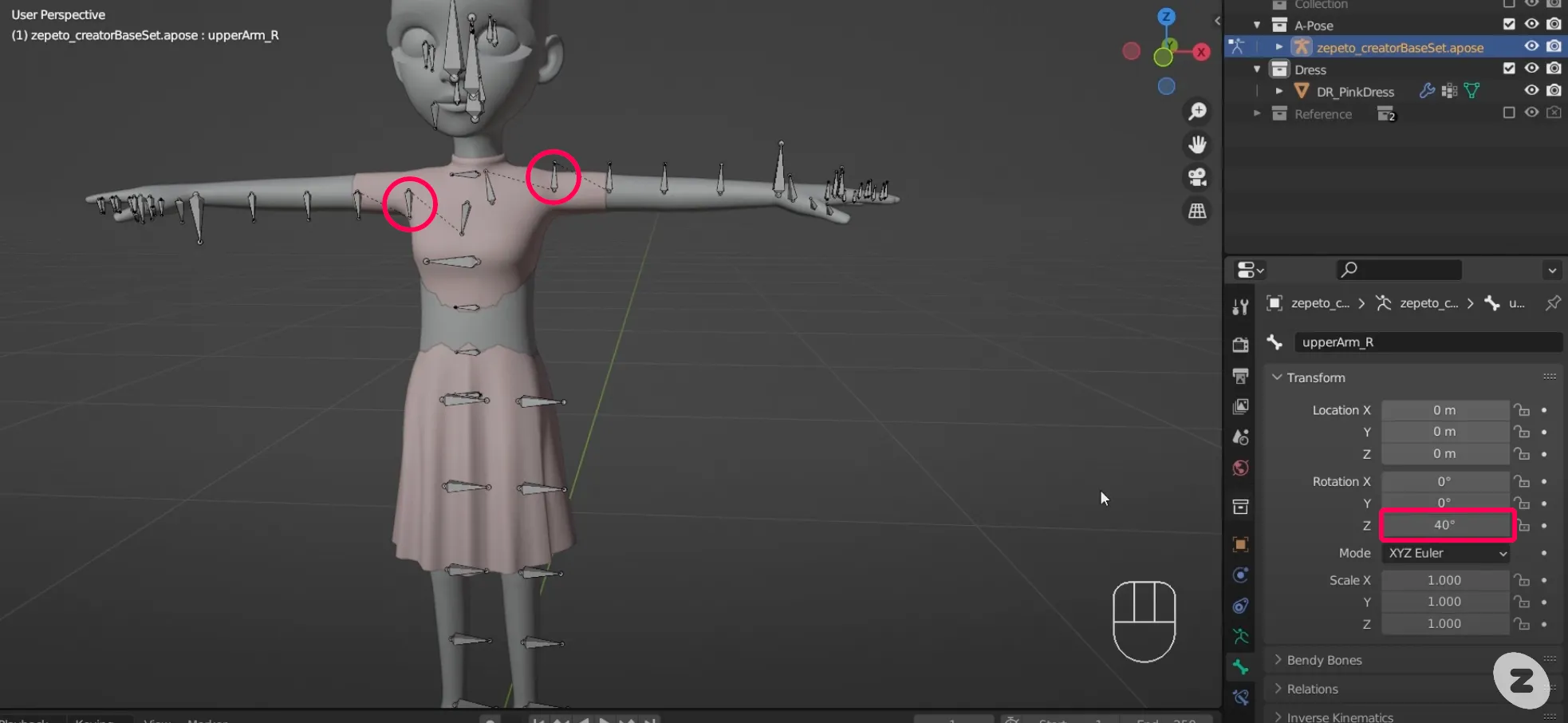
3. Sélectionnez l'objet dans le mode Objet et allez dans l'onglet Modificateur dans les Propriétés. Appuyez sur le menu déroulant et sélectionnez Appliquer.
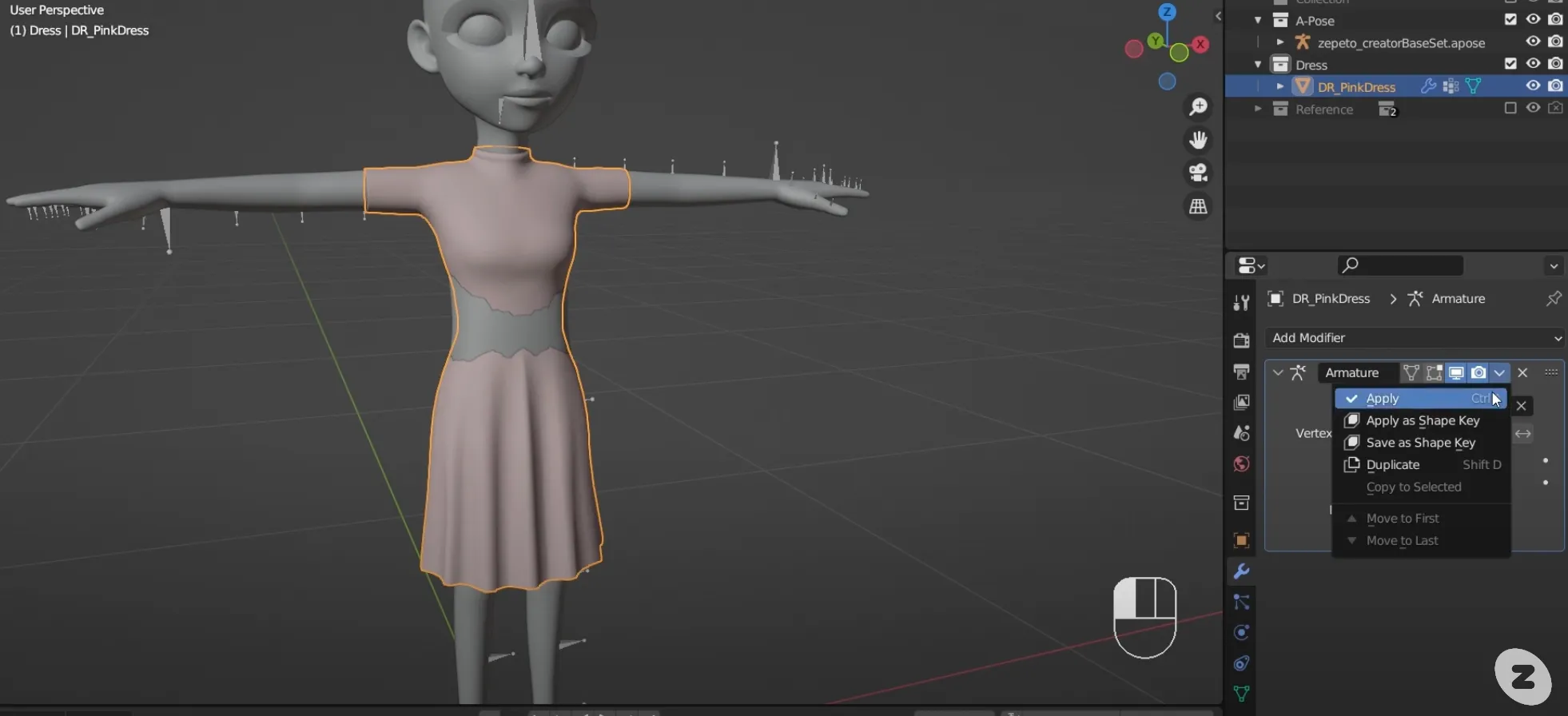
4. Sélectionnez Ajouter un modificateur > Armature pour ajouter à nouveau le modificateur d'armature.
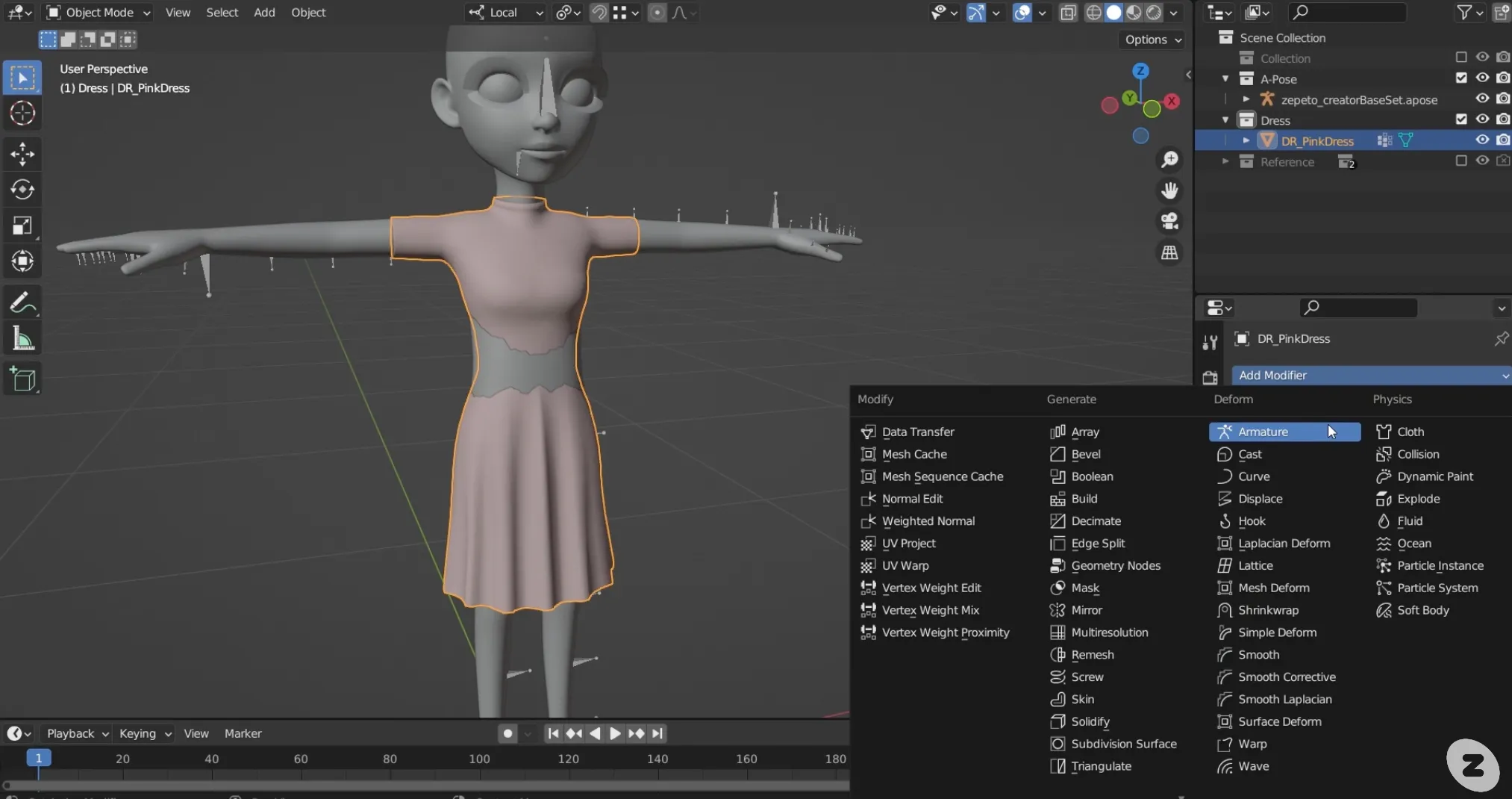
5. Sous Objet, sélectionnez zepeto_creatorBaseSet pour que l'élément soit à nouveau en position A.
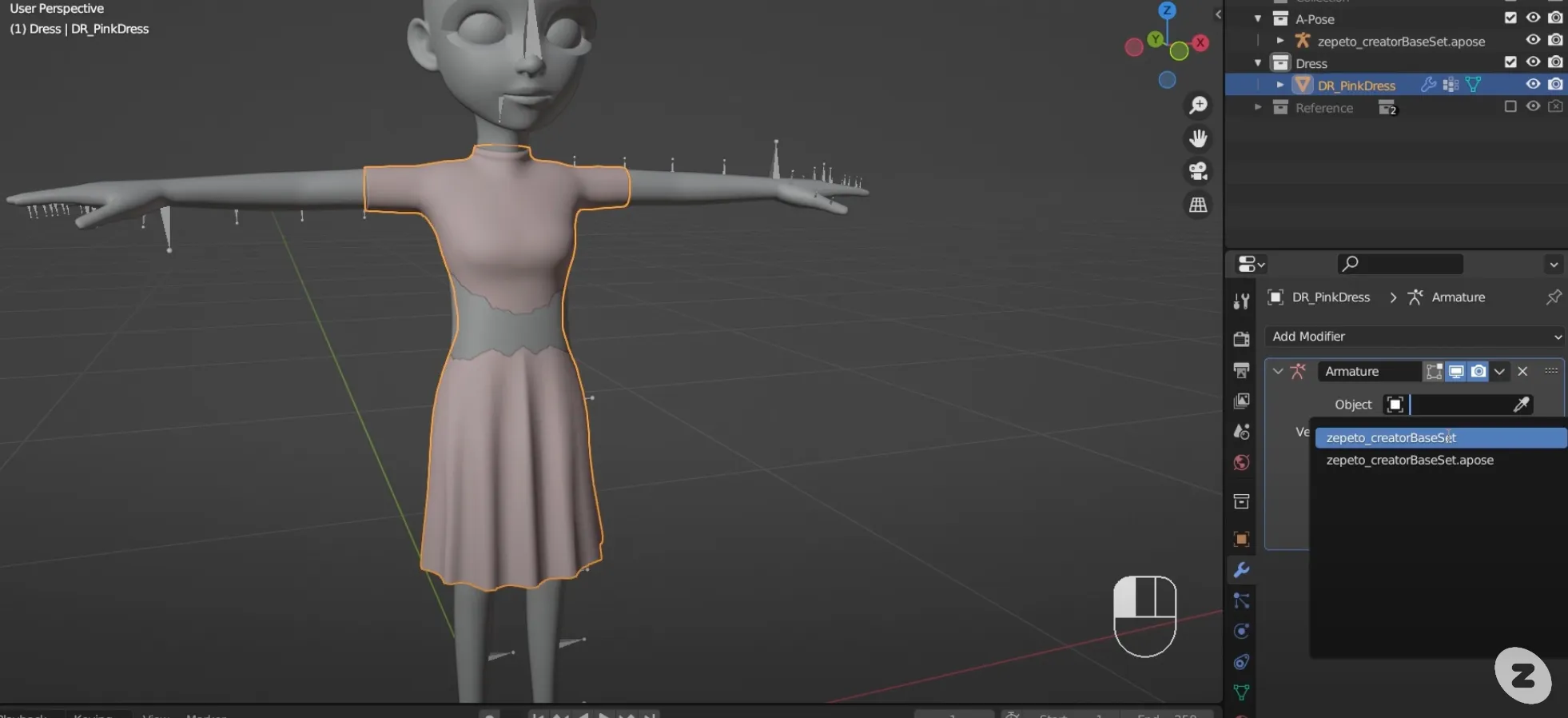
6. Masquez l'armature en position A et sélectionnez l'os zepeto_creatorBaseSet pour vous assurer que l'objet se déplace avec le mouvement de l'avatar.
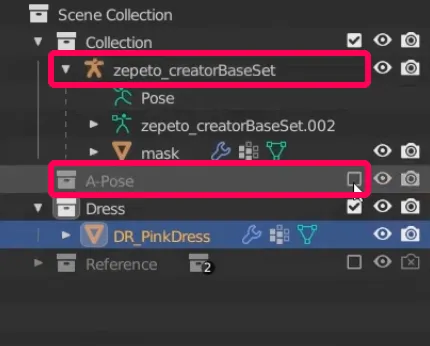
7. Si l'objet change de forme de manière inattendue lors du rigging, passez en mode édition et déplacez les sommets pour le modifier.
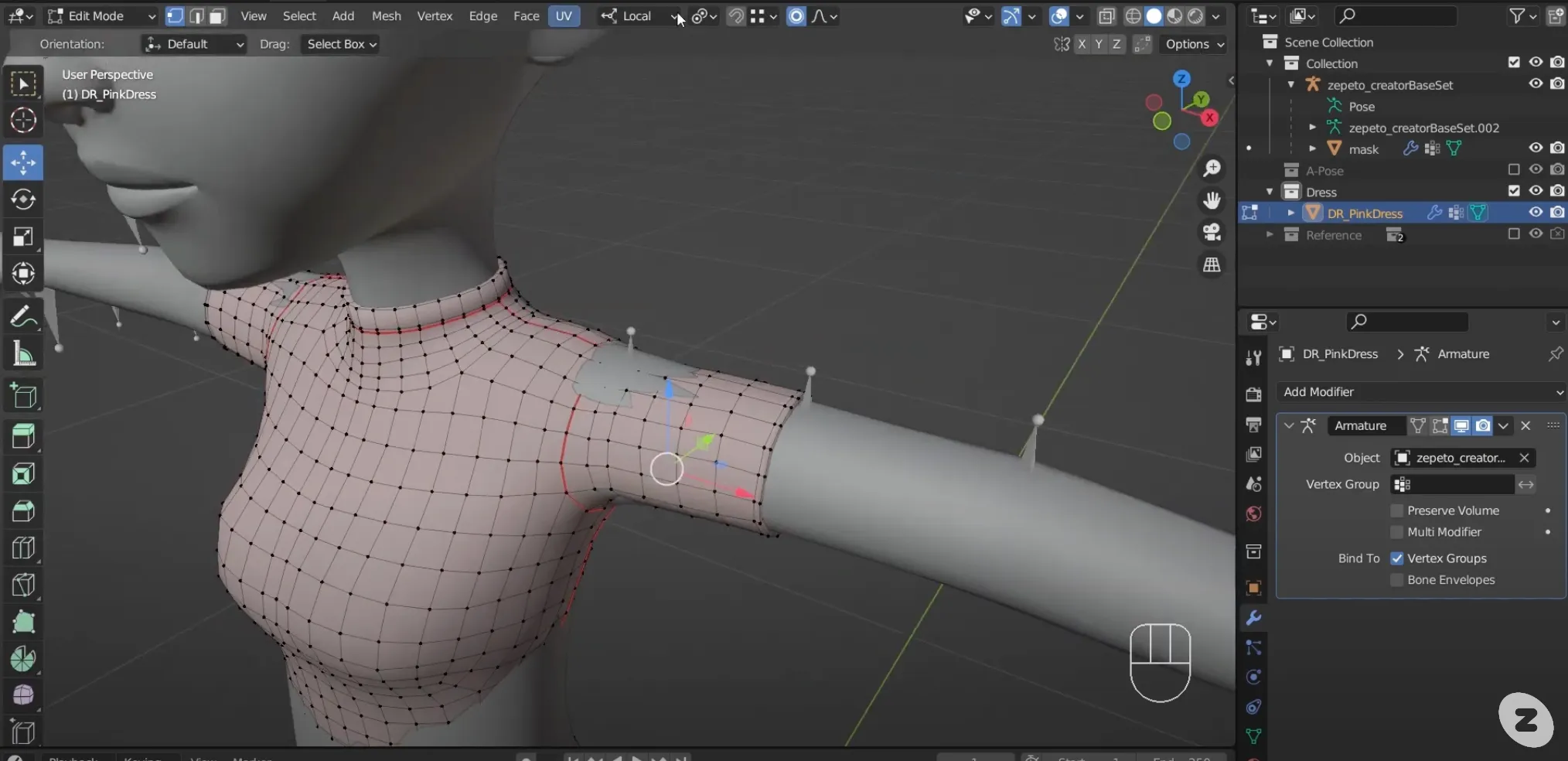
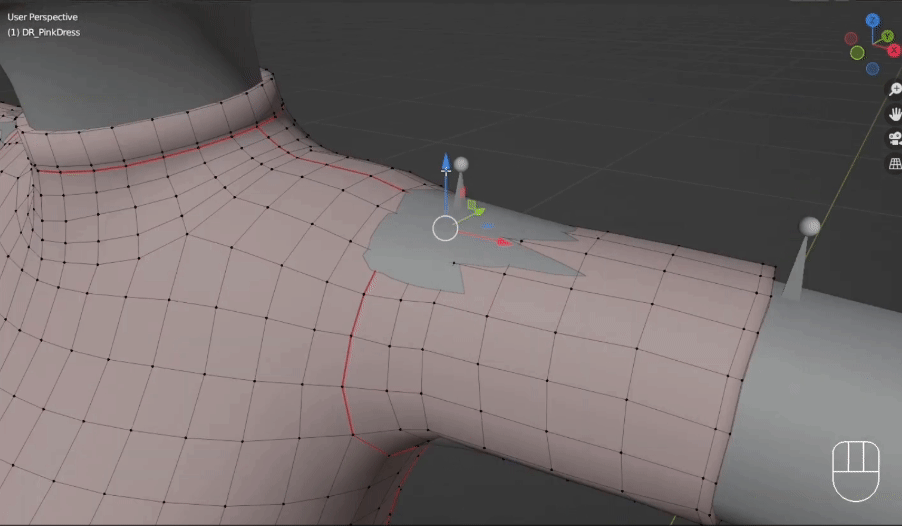
Le masquage est l'acte de spécifier quelles parties d'un objet sont actives ou inactives lorsqu'elles sont portées par un avatar en coloriant le masque de l'avatar en blanc et noir.
- Le noir est la zone désactivée. Le blanc est la zone activée. Dans Unity, les visages des avatars sont désactivés par défaut.
- Sélectionnez le masque et passez en mode Peinture de Vertex, ce qui fera apparaître le masque en blanc.
- La couleur du pinceau est réglée sur blanc et noir.
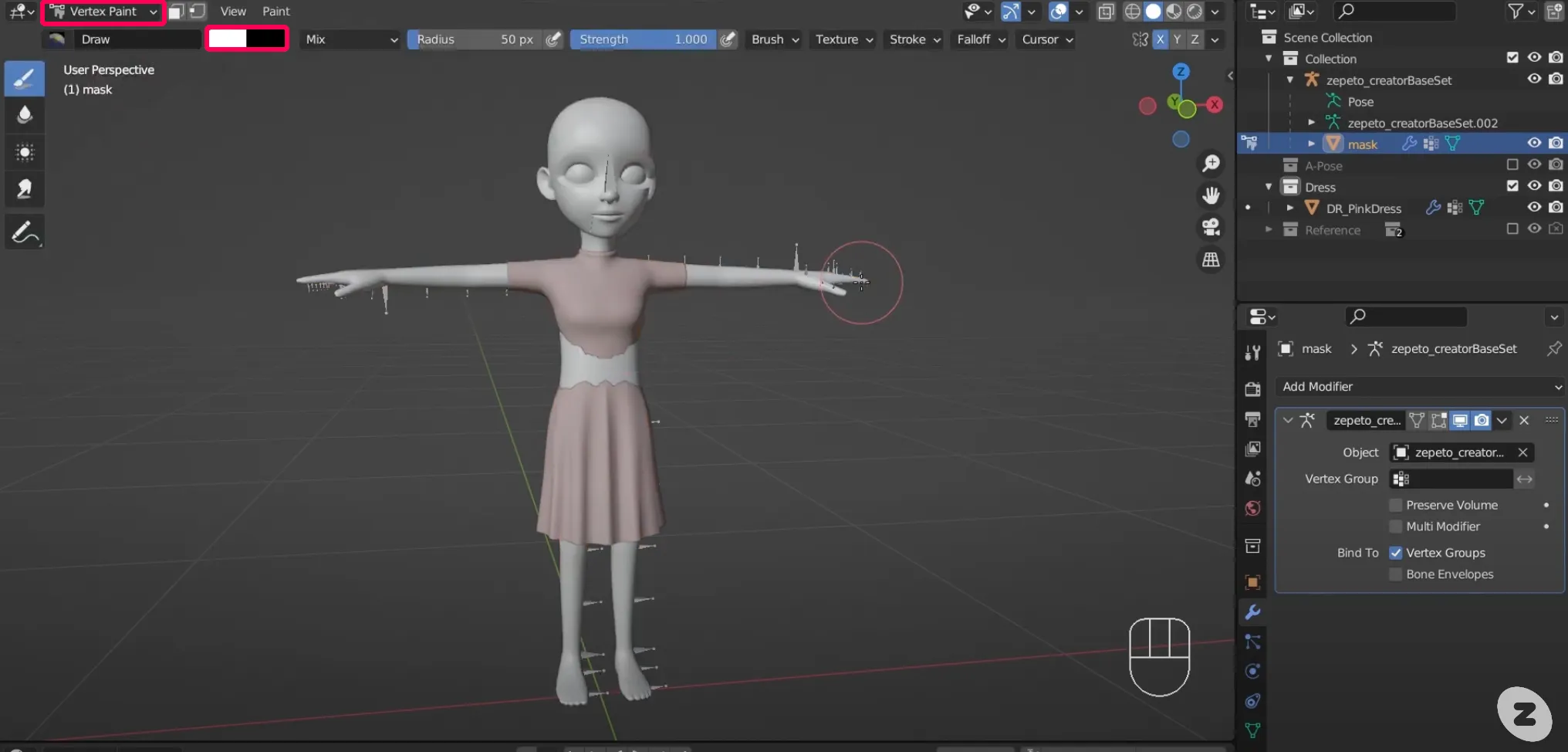
- Changez l'option de dégradé du pinceau en Constant. Ce réglage permet de garder le pinceau clairement visible en blanc et noir, évitant ainsi toute zone grise.
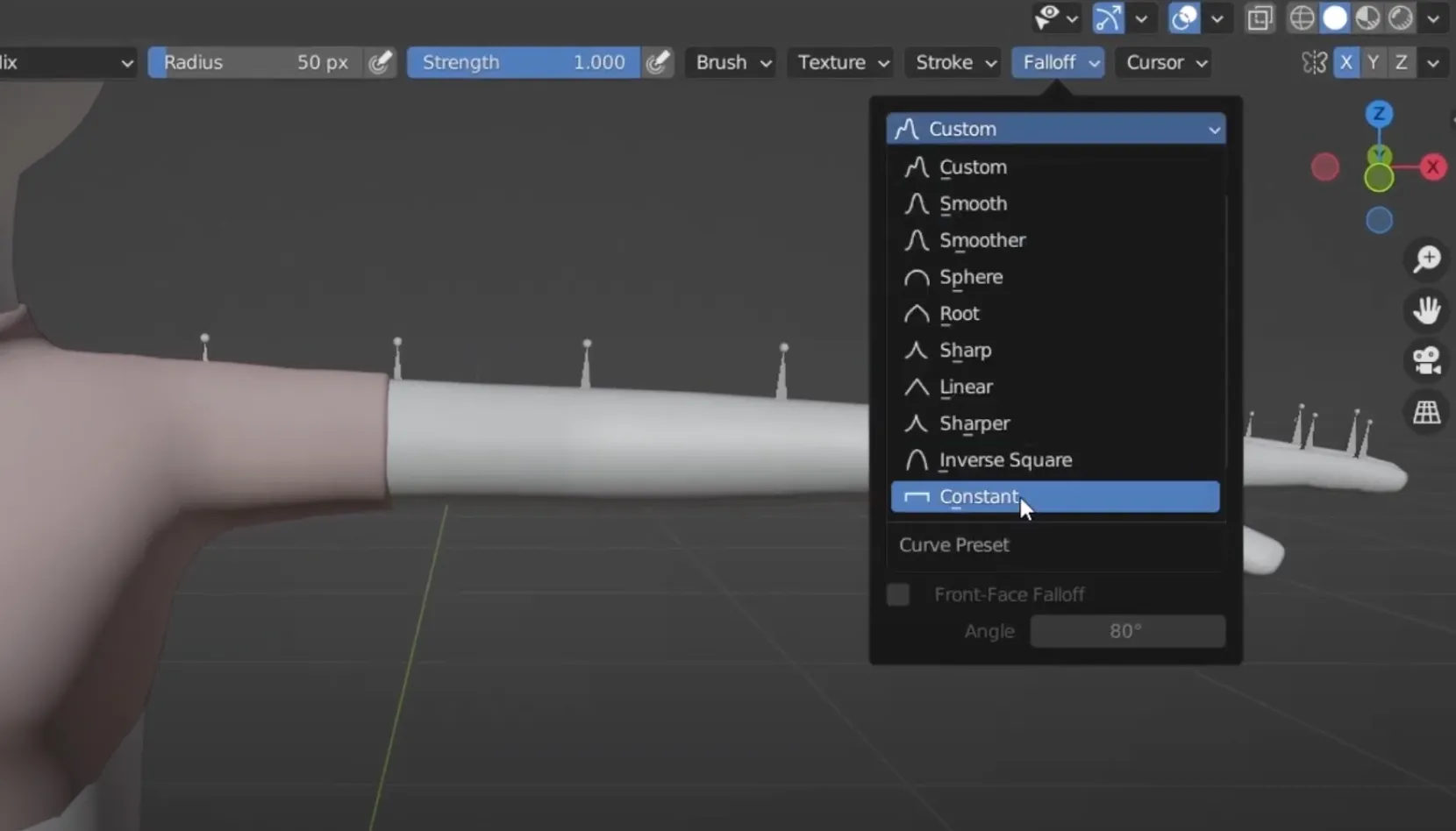
- Allumez le miroir X pour pouvoir peindre les côtés gauche et droit en même temps.
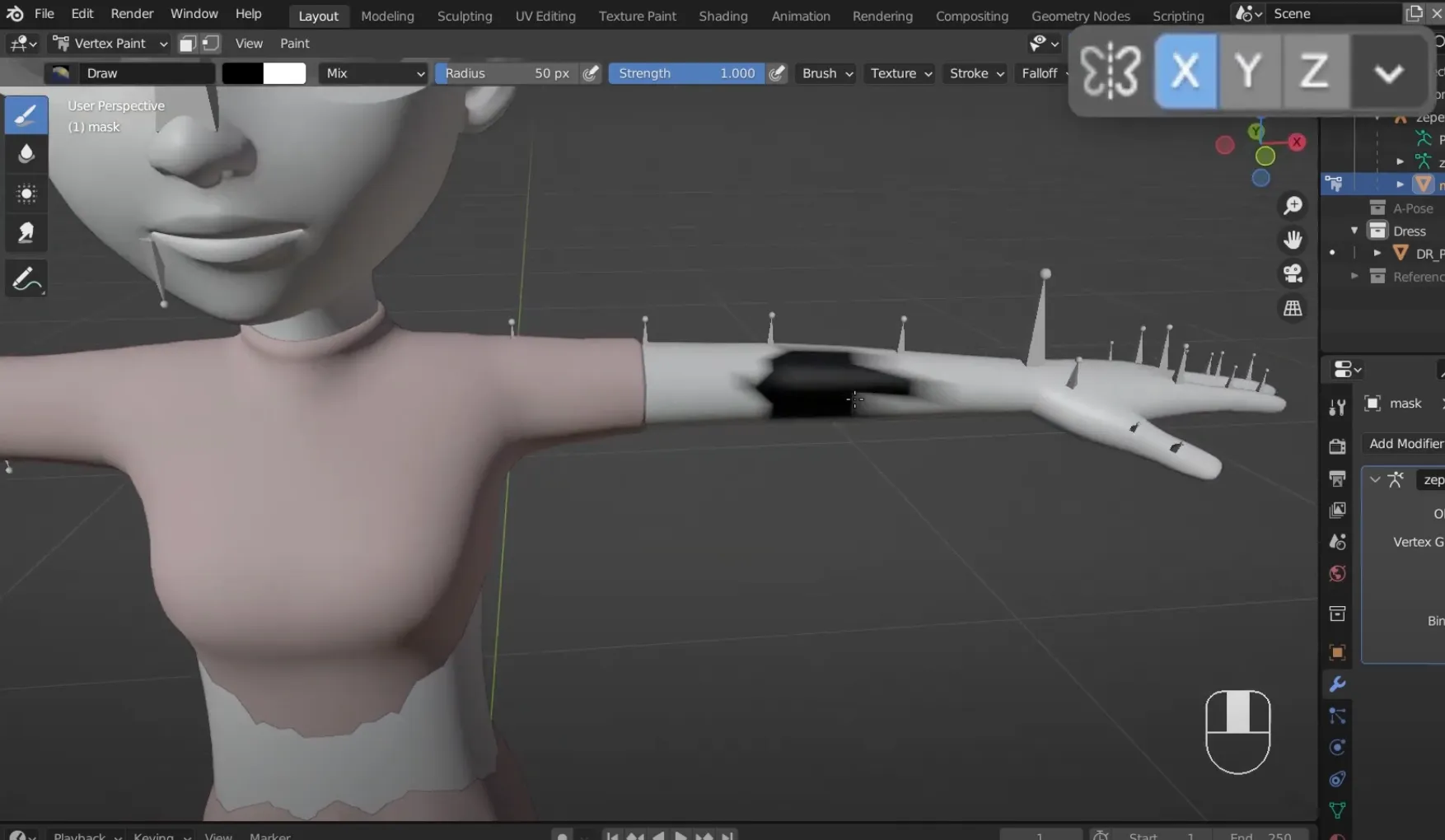
2. Masquez l'objet pour vous assurer qu'il est correctement peint.
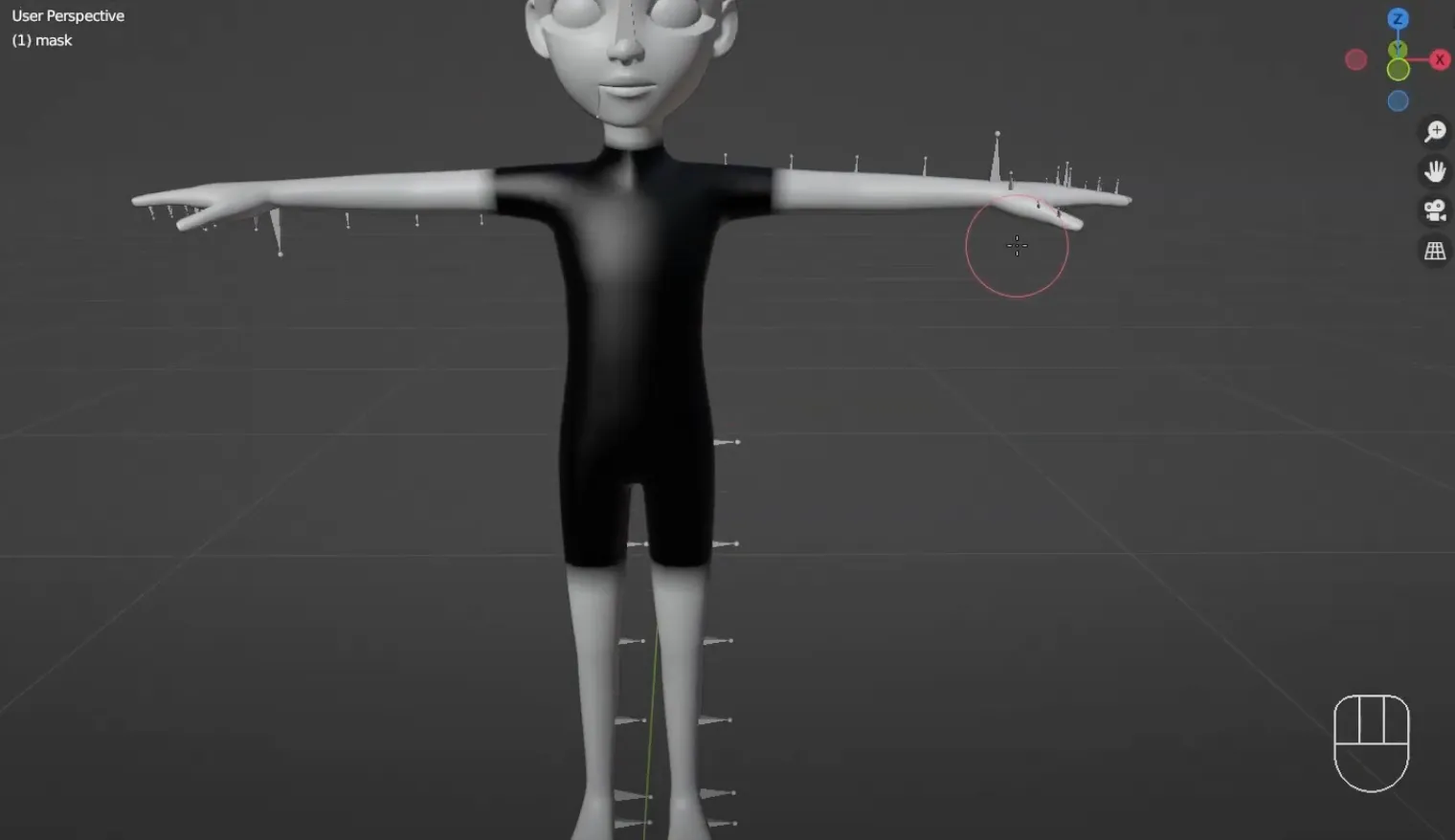
Ce sont toutes les étapes pour créer un objet!


